Page 1
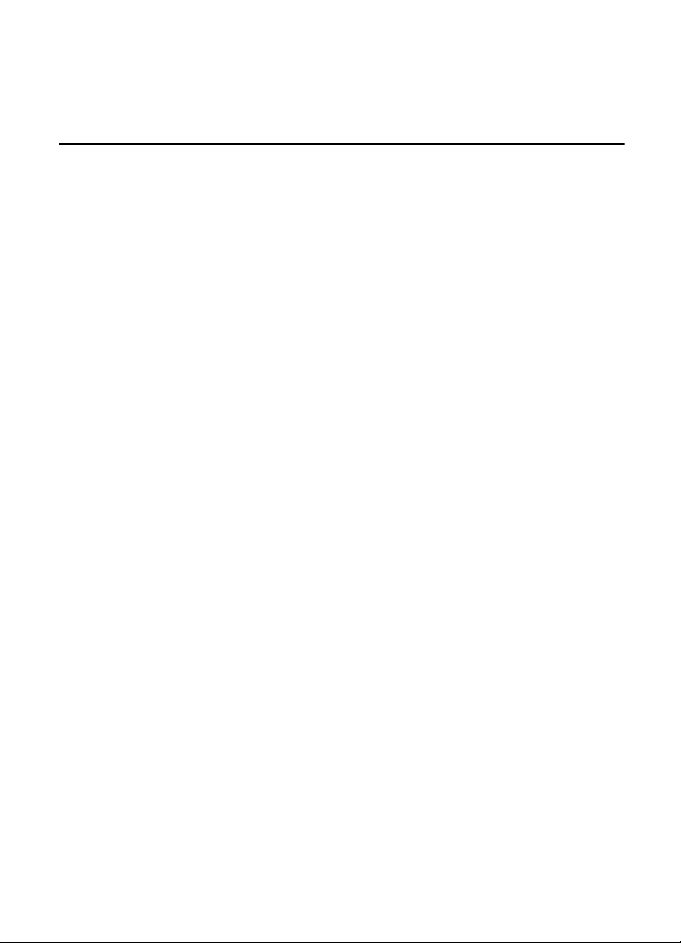
U¾ivatelská pøíruèka Nokia 7900 Prism
9203846
2. vydání CS
Page 2
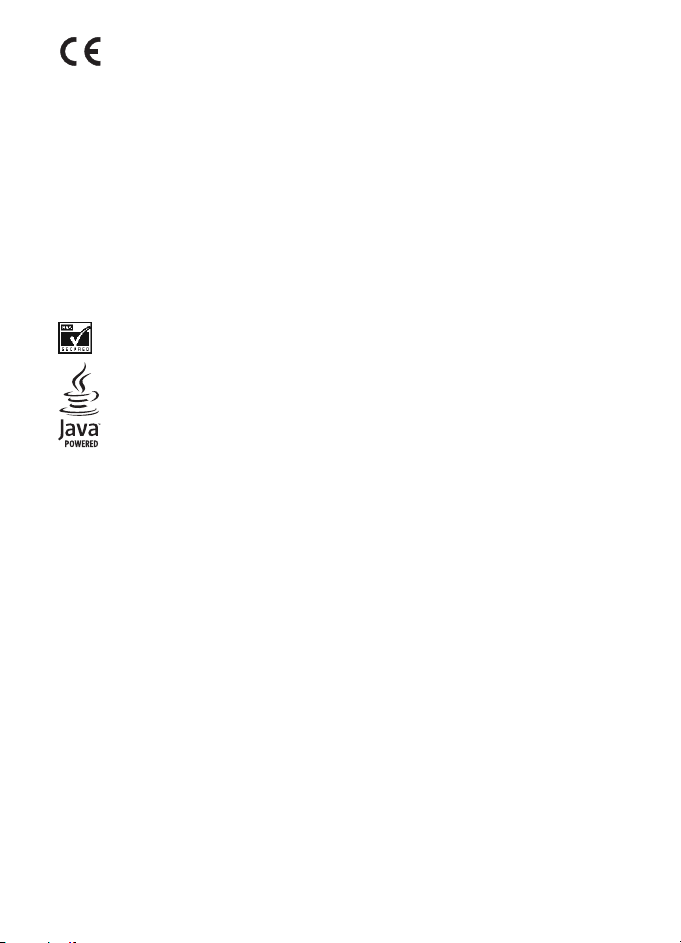
PROHLÁ©ENÍ O SHODÌ
0434
Copyright © 2008 Nokia. V¹echna práva vyhrazena.
Nokia, Nokia Connecting People, Navi a Visual Radio jsou ochranné známky nebo registrované ochranné
známky spoleènosti Nokia Corporation. Nokia tune je zvuková znaèka spoleènosti Nokia Corporation.
Ostatní zmiòované výrobky a názvy spoleèností mohou být ochrannými známkami nebo obchodními
názvy svých odpovídajících vlastníkù.
Reprodukce, pøenos, distribuce nebo ukládání obsahu tohoto dokumentu nebo libovolné jeho èásti
v jakékoli formì je povoleno pouze po pøedchozím písemném svolení spoleèností Nokia.
US Patent No 5818437 and other pending patents. T9 text input software Copyright © 1997-2008.
Tegic Communications, Inc. All rights reserved.
Includes RSA BSAFE cryptographic or security protocol software from RSA Security.
Java is a trademark of Sun Microsystems, Inc.
This product is licensed under the MPEG-4 Visual Patent Portfolio License (i) for personal and
noncommercial use in connection with information which has been encoded in compliance with the
MPEG-4 Visual Standard by a consumer engaged in a personal and noncommercial activity and (ii) for use
in connection with MPEG-4 video provided by a licensed video provider. No license is granted or shall be
implied for any other use. Additional information, including that related to promotional, internal, and
commercial uses, may be obtained from MPEG LA, LLC. See http://www.mpegla.com.
Licence k tomuto produktu je udìlena podle MPEG-4 Visual Patent Portfolio License (i) pro osobní a
nekomerèní pou¾ití ve spojení s informacemi, které byly zakódovány v souladu s vizuálním standardem
MPEG-4 spotøebitelem v rámci osobní, nepodnikatelské aktivity, a (ii) pro pou¾ití ve spojení s videem
formátu MPEG-4, poskytnutým licencovaným poskytovatelem videa. Licence není udìlena ani ji není
mo¾né pou¾ít pro jiné úèely. Dal¹í informace, vèetnì informací týkajících se reklamního, interního a
komerèního pou¾ití, je mo¾né získat od spoleènosti MPEG LA, LLC. Viz http://www.mpegla.com.
Nokia se øídí politikou neustálého vývoje. Nokia si vyhrazuje právo provádìt zmìny a vylep¹ení u v¹ech
výrobkù popsaných v tomto dokumentu bez pøedchozího oznámení.
V MAXIMÁLNÍ MÍØE POVOLENÉ PØÍSLU©NÝMI PRÁVNÍMI PØEDPISY NEJSOU SPOLEÈNOST NOKIA ANI
JAKÝKOLI Z JEJÍCH POSKYTOVATELÙ LICENCE ZA ®ÁDNÝCH OKOLNOSTÍ ODPOVÌDNI ZA JAKOUKOLI
ZTRÁTU DAT NEBO PØÍJMÙ ANI ZA ZVLÁ©TNÍ, NÁHODNÉ, NÁSLEDNÉ ÈI NEPØÍMÉ ©KODY ZPÙSOBENÉ
JAKÝMKOLI ZPÙSOBEM.
OBSAH TOHOTO DOKUMENTU JE DODÁVÁN "TAK JAK JE". KROMÌ ZÁKONNÝCH PO®ADAVKÙ SE VE
VZTAHU K PØESNOSTI, SPOLEHLIVOSTI ANI OBSAHU TOHOTO DOKUMENTU NEPOSKYTUJÍ ®ÁDNÉ
VYJÁDØENÉ ANI PØEDPOKLÁDANÉ ZÁRUKY VÈETNÌ, NIKOLI V©AK POUZE, PØEDPOKLÁDANÝCH ZÁRUK
PRODEJNOSTI A VHODNOSTI PRO DANÝ ÚÈEL. SPOLEÈNOST NOKIA SI VYHRAZUJE PRÁVO KDYKOLI A BEZ
PØEDCHOZÍHO UPOZORNÌNÍ TENTO DOKUMENT REVIDOVAT NEBO UKONÈIT JEHO PLATNOST.
Spoleènost NOKIA CORPORATION tímto prohla¹uje, ¾e se výrobek RM-264
shoduje se základními po¾adavky a dal¹ími dùle¾itými ustanoveními Smìrnice
1999/5/ES. Kopii Prohlá¹ení o shodì naleznete na adrese
http://www.nokia.com/phones/declaration_of_conformity/.
Page 3
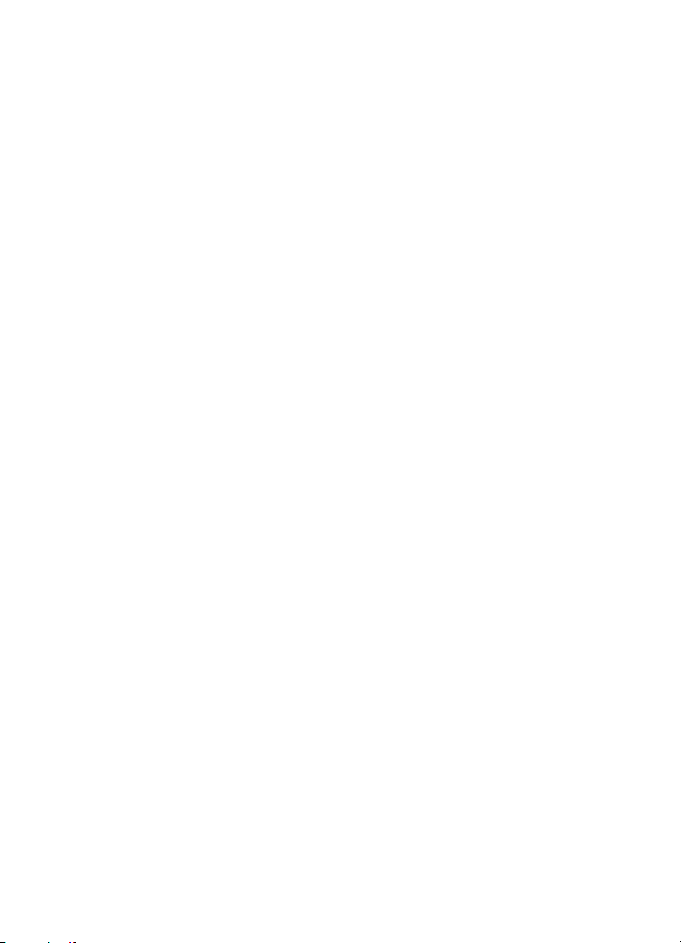
Dostupnost urèitých výrobkù a aplikací a slu¾eb pro tyto výrobky se mù¾e li¹it podle oblastí. Podrobnìj¹í
informace a informace o jazykových verzích získáte od svého prodejce Nokia.
Kontrola exportu
Tento pøístroj mù¾e obsahovat komodity, technologie nebo software, které jsou pøedmìtem exportních
omezení nebo zákonù platných v USA nebo dal¹ích zemích. Poru¹ování zákonù je zakázáno.
Aplikace tøetích stran poskytované v pøístroji mohly být vytvoøeny a mohou být vlastnìny osobami nebo
entitami, které nejsou spøíznìnými osobami a nemají ani jiný vztah ke spoleènosti Nokia. Nokia nemá
autorská práva èi práva du¹evního vlastnictví k tìmto aplikacím tøetích stran. Nokia nepøebírá ¾ádnou
odpovìdnost za jakoukoli podporu koncového u¾ivatele nebo funkènost aplikací, ani za informace
uvádìné v aplikacích nebo tìchto materiálech. Nokia neposkytuje ¾ádnou záruku za aplikace tøetích
stran.
POU®ÍVÁNÍM APLIKACÍ BERETE NA VÌDOMÍ, ®E APLIKACE JSOU POSKYTOVÁNY VE STAVU "TAK JAK
JSOU", BEZ JAKÉKOLI VÝSLOVNÌ UVEDENÉ NEBO MLÈKY POSKYTNUTÉ ZÁRUKY V MAXIMÁLNÍ MÍØE
POVOLENÉ PRÁVNÍMI PØEDPISY. DÁLE BERETE NA VÌDOMÍ, ®E SPOLEÈNOST NOKIA ANI JEJÍ SPØÍZNÌNÉ
SPOLEÈNOSTI NEPOSKYTUJÍ ®ÁDNÉ VÝSLOVNÌ UVEDENÉ NEBO MLÈKY POSKYTNUTÉ ZÁRUKY, VÈETNÌ,
ALE NE VÝHRADNÌ, ZÁRUK NA VLASTNICKÁ PRÁVA, OBCHODOVATELNOST NEBO VHODNOST K
JEDNOTLIVÝM ÚÈELÙM, JAKO® ANI NA TO, ®E POU®ITÍ APLIKACÍ NENARU©Í PATENTY, AUTORSKÁ PRÁVA,
OCHRANNÉ ZNÁMKY ÈI JAKÁKOLI JINÁ PRÁVA TØETÍCH STRAN.
UPOZORNÌNÍ FCC/ÚØADU INDUSTRY CANADA
Vá¹ pøístroj mù¾e zpùsobovat ru¹ení televize nebo rozhlasu (napøíklad pøi pou¾ívání telefonu v blízkosti
pøijímaèe). FCC nebo úøad Industry Canada mohou vy¾adovat, abyste pøestali pou¾ívat telefon, pokud není
mo¾né toto ru¹ení omezit. Potøebujete-li pomoc, kontaktujte místní servisní støedisko. Tento pøístroj je v
souladu s èástí 15 pravidel FCC. Provoz musí splòovat následující dvì podmínky: (1) Tento pøístroj nesmí
zpùsobovat ¹kodlivé ru¹ení a (2) tento pøístroj musí tolerovat ve¹keré zachycené ru¹ení, vèetnì toho, které
mù¾e zpùsobit jeho ne¾ádoucí èinnost. Ve¹keré zmìny nebo úpravy, které nejsou výslovnì schváleny
spoleèností Nokia, mohou zpùsobit ztrátu u¾ivatelova oprávnìní k u¾ívání tohoto zaøízení.
9203846 / 2. vydání CS
Page 4
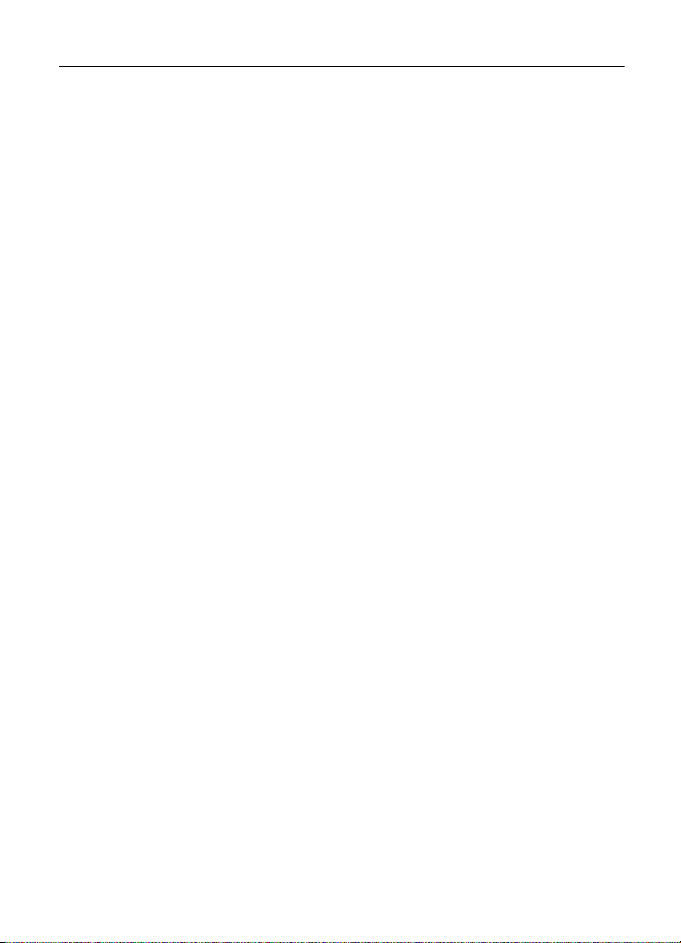
Obsah
BEZPEÈNOST.................................... 6
Obecné informace ........................... 7
U¾iteèné rady..................................................... 7
O va¹em pøístroji............................................... 9
Sí»ové slu¾by ...................................................... 9
Pøíslu¹enství .................................................... 10
Pøístupové kódy.............................................. 10
Aktualizace softwaru.................................... 11
Sta¾ení obsahu ............................................... 11
Podpora Nokia ................................................ 12
1. Zaèínáme .................................... 12
Instalace SIM karty a baterie ..................... 12
Nabíjení baterie.............................................. 12
Datový kabel CA-101.................................... 13
Zapnutí a vypnutí telefonu......................... 13
Anténa .............................................................. 14
Tlaèítka a èásti telefonu .............................. 14
Pamì» telefonu............................................... 15
Pohotovostní re¾im ....................................... 15
Re¾im Letadlo ................................................. 16
2. Volání.......................................... 17
Volání................................................................ 17
Pøijmutí nebo odmítnutí hovoru................ 17
Zrychlená volba.............................................. 17
Hlasové vytáèení............................................ 17
Volby v prùbìhu hovoru............................... 18
3. Psaní textu ................................. 19
Tradièní psaní textu ...................................... 19
Prediktivní psaní textu ................................. 19
4. Zprávy ......................................... 20
Psaní a odeslání textové zprávy ................ 20
Psaní a odeslání multimediální zprávy.... 20
Zobrazení zprávy a odpovìï na ni............ 20
Zvukové zprávy Nokia Xpress ..................... 21
Zprávy pøímo na displej................................ 21
Aplikace E-mail .............................................. 21
Chat................................................................... 22
Hlasové zprávy................................................ 23
4
Nastavení zpráv.............................................. 23
5. Kontakty..................................... 25
Ulo¾ení jmen a telefonních èísel ............... 25
Pøidání detailù kontaktu............................... 26
Hledání kontaktu............................................ 26
Kopírování nebo pøesouvání kontaktù ..... 26
Upravení kontaktù ......................................... 26
Skupiny.............................................................. 26
Vizitky................................................................ 26
Nastavení kontaktù ....................................... 27
6. Protokol...................................... 27
7. Nastavení ................................... 27
Profily ................................................................ 27
Motivy ............................................................... 28
Tóny.................................................................... 28
Nastavení osvìtlení ....................................... 28
Displej................................................................ 28
Datum a èas..................................................... 29
Mé klávesové zkratky.................................... 29
Synchronizace a zálohování........................ 29
Pøipojení............................................................ 30
Volání................................................................. 32
Telefon............................................................... 33
Konfigurace...................................................... 33
Zabezpeèení..................................................... 34
Obnovení standardního nastavení............. 35
8. Menu operátora......................... 35
Informaèní zprávy .......................................... 35
Pøíkazy slu¾by.................................................. 35
9. Galerie ........................................ 35
Správa digitálních práv (DRM) ................... 36
Tisk obrázkù ..................................................... 37
10. Média....................................... 37
Fotoaparát........................................................ 37
Video.................................................................. 37
Pøehrávaè hudby............................................. 38
Záznamník........................................................ 38
Ekvalizér............................................................ 39
Page 5
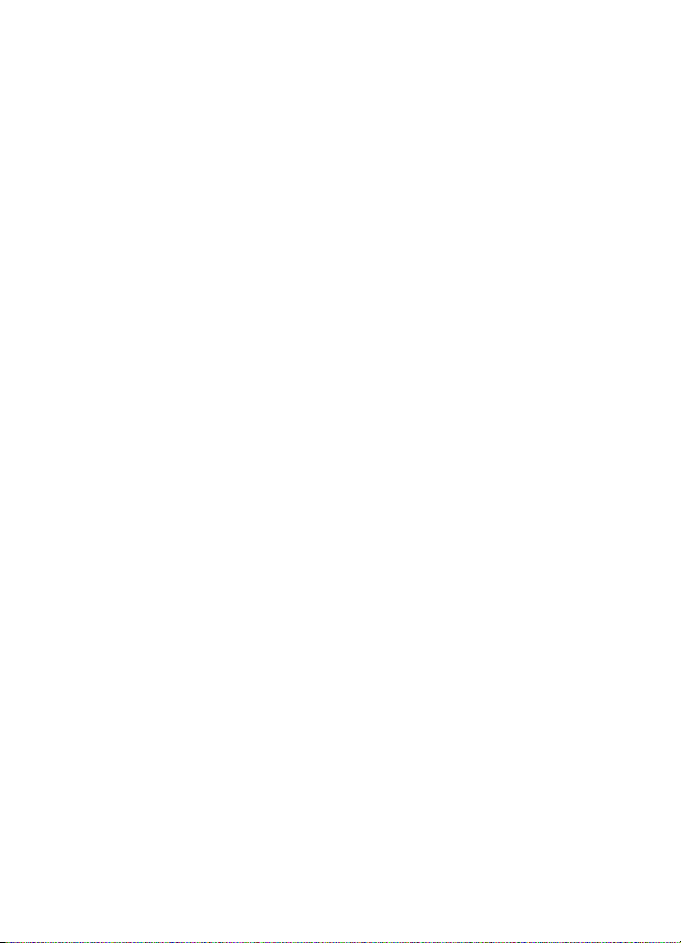
Roz¹íøení sterea.............................................. 39
11. Organizér ................................. 39
Budík ................................................................. 39
Kalendáø ........................................................... 40
Seznam úkolù ................................................. 41
Poznámky......................................................... 41
Kalkulaèka........................................................ 41
Odpoèítávací mìøiè ....................................... 41
Stopky ............................................................... 42
12. Aplikace................................... 42
Spu¹tìní hry .................................................... 42
Spu¹tìní aplikace........................................... 42
Mo¾nosti aplikace.......................................... 42
13. Web.......................................... 43
Pøipojení ke slu¾bì......................................... 43
Procházení stránek........................................ 44
Zálo¾ky.............................................................. 44
Pøijaté slu¾by................................................... 44
Nastavení vzhledu ......................................... 44
Nastavení zabezpeèení ................................. 45
Zabezpeèení prohlí¾eèe ................................ 46
14. Slu¾by SIM .............................. 46
15. Pøipojení k PC ......................... 47
Nokia PC Suite ................................................ 47
Aplikace pro datovou komunikaci ............. 47
16. Informace o baterii
a nabíjeèce..................................... 47
Pokyny k ovìøení pravosti
baterií Nokia.................................................... 48
Péèe a údr¾ba ................................ 49
Doplòkové bezpeènostní
informace....................................... 51
Rejstøík ........................................... 54
5
Page 6
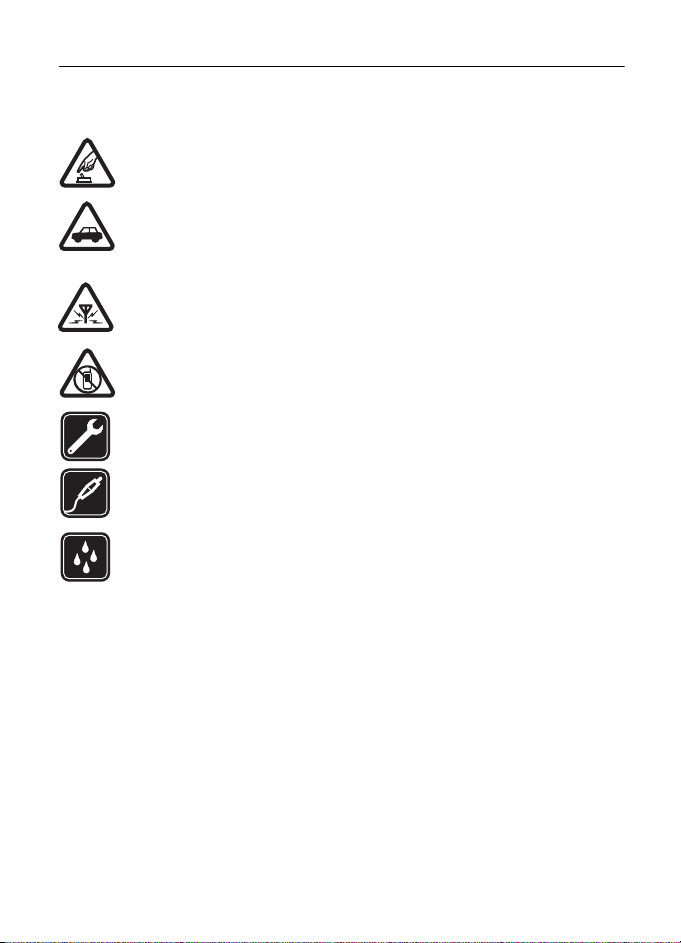
BEZPEÈNOST
Seznamte se s tìmito jednoduchými pravidly. Jejich nedodr¾ování mù¾e být nebezpeèné
nebo protizákonné. Pro dal¹í informace si pøeètìte úplnou u¾ivatelskou pøíruèku.
ZAPÍNEJTE BEZPEÈNÌ
Nezapínejte pøístroj tam, kde je pou¾ívání bezdrátových telefonù zakázáno nebo
kde je mo¾ný vznik ru¹ivých vlivù a jiného nebezpeèí.
BEZPEÈNOST SILNIÈNÍHO PROVOZU PØEDEV©ÍM
Dodr¾ujte v¹echny místní zákony. Pøi øízení vozu si v¾dy nechte volné ruce pro
øízení. Pøi øízení musí být va¹e pozornost vìnována pøedev¹ím bezpeènosti
silnièního provozu.
RU©IVÉ VLIVY
V¹echny bezdrátové pøístroje mohou být citlivé na ru¹ivé vlivy, které mohou
ovlivnit jejich funkci.
VYPNÌTE TAM, KDE JE POU®ÍVÁNÍ PØÍSTROJE ZAKÁZÁNO
Dodr¾ujte v¹echna omezení. Vypnìte pøístroj v letadle, v blízkosti zdravotnických
zaøízení, paliv, chemikálií nebo v místech, kde se provádí trhací práce.
KVALIFIKOVANÝ SERVIS
Instalovat a opravovat tento výrobek mù¾e pouze kvalifikovaný personál.
PØÍSLU©ENSTVÍ A BATERIE
Pou¾ívejte pouze schválené pøíslu¹enství a baterie. Nepøipojujte nekompatibilní
výrobky.
ODOLNOST PROTI VODÌ
Tento pøístroj není odolný proti vodì. Udr¾ujte jej v suchu.
6
Page 7
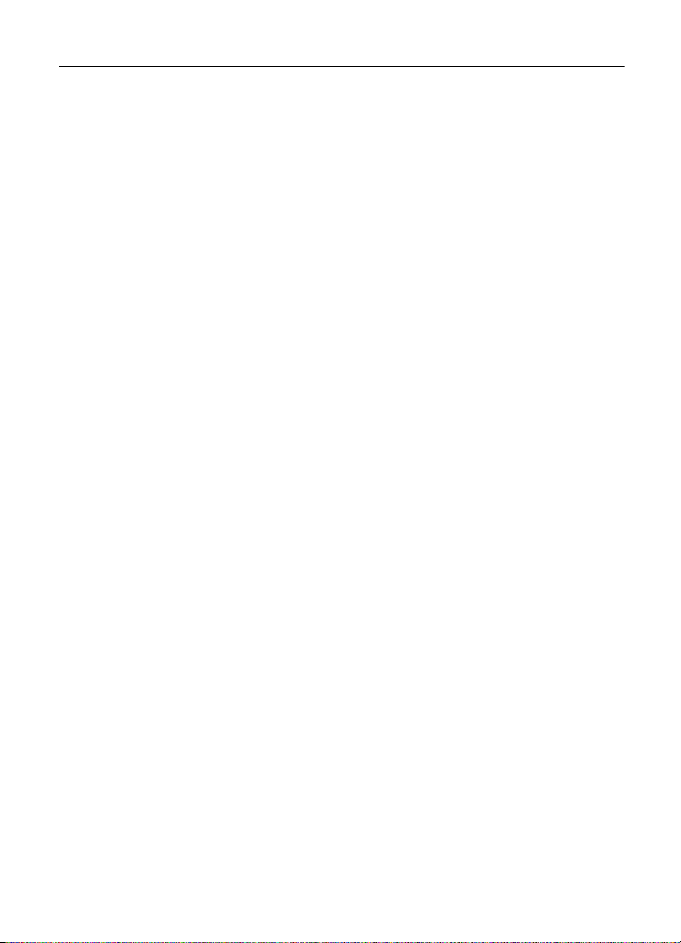
Obecné informace
■ U¾iteèné rady
Pøed tím, ne¾ odnesete telefon do servisu
Otázka: Co mohu udìlat pro vyøe¹ení provozních problémù s telefonem?
Odpovìï: Zkuste toto:
• Vypnìte telefon, vyjmìte z nìj baterii a opìt ji nainstalujte.
• Obnovte nastavení z výroby. Zvolte Menu > Nastavení > Obn. stand. nast..
Va¹e dokumenty a soubory nejsou dotèeny.
• Je-li to mo¾né, aktualizujte telefon pomocí funkce Nokia Software Updater.
Nav¹tivte www.nokia.com/softwareupdate nebo místní webovou stránku
Nokia.
Pøipojení pomocí Bluetooth
Otázka: Proè se mi nedaøí najít pøístroj Bluetooth?
Odpovìï: Zkuste toto:
• Ovìøte, ¾e je v obou pøístrojích aktivována funkce Bluetooth.
• Zkontrolujte, zda vzdálenost mezi obìma pøístroji není vìt¹í ne¾ 10 metrù a zda
mezi nimi nejsou stìny nebo jiné pøeká¾ky.
• Ovìøte, ¾e druhý pøístroj není ve skrytém re¾imu.
• Ovìøte, ¾e jsou oba pøístroje kompatibilní.
Volání
Otázka: Jak mohu zmìnit hlasitost?
Odpovìï: Pro zvý¹ení nebo sní¾ení hlasitosti v prùbìhu hovoru stisknìte
navigaèní klávesu nahoru nebo dolù.
Otázka: Jak mám zmìnit vyzvánìcí tón?
Odpovìï: Zvolte Menu > Nastavení > Tóny.
Kontakty
Otázka: Jak pøidám nový kontakt?
Odpovìï: Zvolte Menu > Kontakty > Jména > Volby > Pøidat nový kontakt.
Otázka: Jak ke kontaktu pøidám doplòkové informace?
Odpovìï: Vyhledejte kontakt, ke kterému chcete pøidat detail, a zvolte Detaily >
Volby > Pøidat detail. Vyberte z dostupných mo¾ností.
7
Page 8
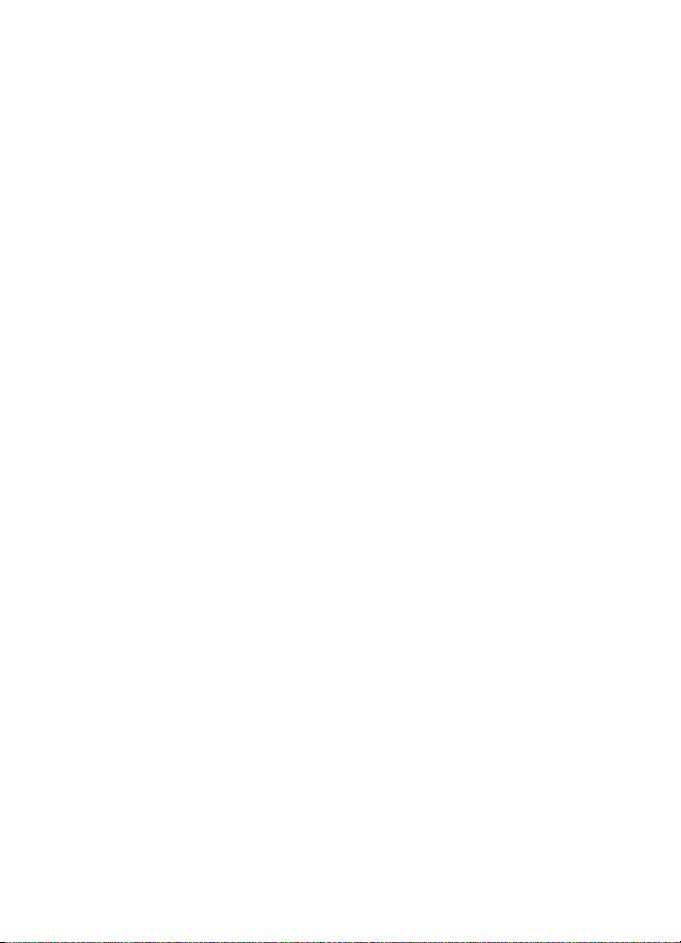
Menu
Otázka: Jak mohu zmìnit vzhled menu?
Odpovìï: Chcete-li zmìnit zobrazení menu, zvolte Menu > Volby > Zobraz.
hlavní menu > Seznam, Tabulka, Tabulka s popisky nebo Zálo¾ky.
Otázka: Jak si mohu pøizpùsobit menu?
Odpovìï: Chcete-li zmìnit uspoøádání menu, zvolte Menu > Volby > Uspoøádat.
Vyberte menu, které chcete pøesunout, a zvolte Pøesun.. Vyberte místo, na které
chcete menu umístit, a zvolte OK. Ulo¾te zmìny zvolením Hotovo > Ano.
Zprávy
Otázka: Proè se mi nedaøí odeslat multimediální zprávu (MMS)?
Odpovìï: Informace o dostupnosti a objednání sí»ové slu¾by multimediálních
zpráv (MMS) získáte od svého provozovatele slu¾by.
Otázka: Jak mám nastavit e-mail?
Odpovìï: Chcete-li pou¾ívat funkci e-mail v telefonu, musíte pou¾ívat
kompatibilní systém e-mailu. O nastavení e-mailu se informujte u poskytovatele
slu¾by e-mailu. Nastavení konfigurace e-mailu mù¾ete obdr¾et v konfiguraèní
zprávì.
Chcete-li aktivovat nastavení e-mailu, zvolte Menu > Zprávy > Nastavení zpráv >
Zprávy e-mailu.
Pøipojení k PC
Otázka: Proè mám problémy pøi pøipojování telefonu k mému PC?
Odpovìï: Ovìøte, ¾e je na PC nainstalována a spu¹tìna aplikace Nokia PC Suite.
Informujte se v u¾ivatelské pøíruèce k Nokia PC Suite. Podrobnìj¹í informace o
pou¾ívání aplikace Nokia PC Suite najdete v její nápovìdì nebo nav¹tivte stránky
podpory na www.nokia.com.
Klávesové zkratky
Otázka: Mohu pou¾ívat nìjaké klávesové zkratky?
Odpovìï: Telefon poskytuje nìkolik klávesových zkratek:
• Pro otevøení protokolu volání stisknìte jednou tlaèítko Volat.
Vyberte po¾adované èíslo nebo jméno; èíslo vytoète stisknutím tlaèítka Volat.
• Pro otevøení webového prohlí¾eèe podr¾te stisknuté tlaèítko 0.
• Pro volání va¹í hlasové schránky podr¾te stisknuté tlaèítko 1.
• Pou¾ívejte navigaèní klávesu jako klávesovou zkratku. Viz “Mé klávesové
zkratky” na stranì 29.
8
Page 9
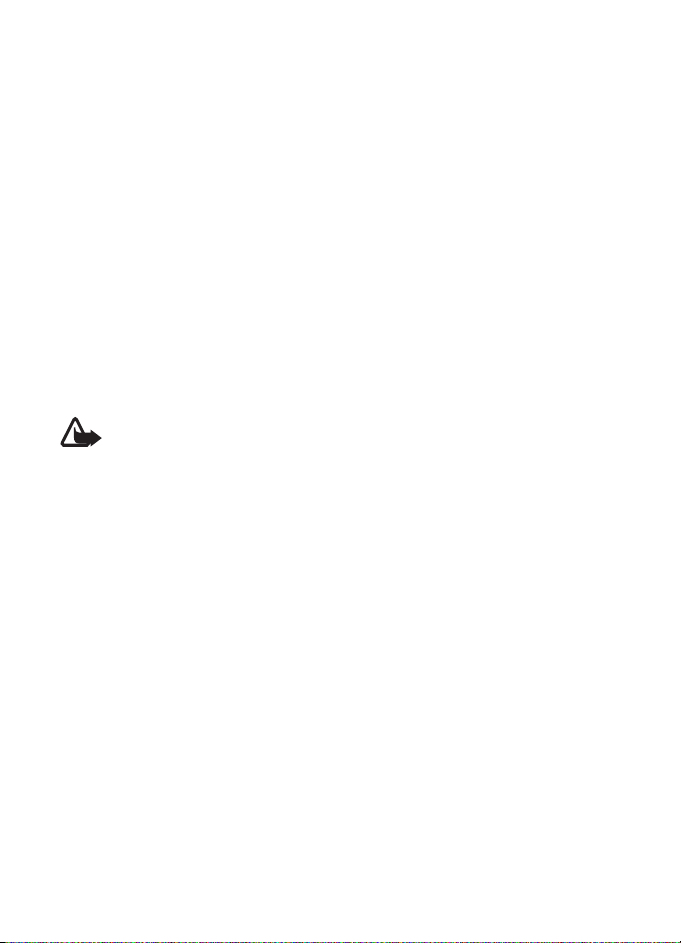
• Pro zmìnu libovolného profilu na profil Ticho a zpìt na profil Normální podr¾te
stisknuté tlaèítko #.
■
O va¹em pøístroji
Bezdrátový pøístroj popisovaný v této pøíruèce je schválen pro pou¾ití v sítích
WCDMA 850 a 2100, GSM 850, 900, 1800 a 1900. Podrobnìj¹í informace o sítích
získáte od svého provozovatele slu¾eb.
Pøi pou¾ívání funkcí tohoto pøístroje dodr¾ujte v¹echny právní pøedpisy
a respektujte místní zvyklosti, soukromí a zákonná práva ostatních, vèetnì
autorských práv.
Ochrana autorských práv mù¾e znemo¾nit kopírování, upravování nebo pøená¹ení
nìkterých obrázkù, hudby a dal¹ího obsahu.
Nezapomeòte zálohovat nebo zapisovat v¹echny dùle¾ité informace ulo¾ené
v pøístroji.
Pøi pøipojování k jinému zaøízení si peèlivì pøeètìte bezpeènostní informace
v u¾ivatelské pøíruèce daného zaøízení. Nepøipojujte nekompatibilní výrobky.
Upozornìní: Abyste mohli pou¾ívat libovolnou funkci tohoto pøístroje
(kromì budíku), musí být pøístroj zapnutý. Nezapínejte pøístroj, pokud
pou¾ití bezdrátového pøístroje mù¾e zpùsobit ru¹ivé vlivy nebo vznik
nebezpeèí.
■
Sí»ové slu¾by
Abyste mohli pou¾ívat telefon, musíte mít od provozovatele bezdrátových slu¾eb
zaji¹tìnu odpovídající slu¾bu. Mnoho funkcí vy¾aduje speciální sí»ové slu¾by. Tyto
funkce nejsou dostupné ve v¹ech sítích; jiné sítì mohou vy¾adovat, abyste pøed
pou¾itím sí»ových slu¾eb uzavøeli zvlá¹tní dohody se svým provozovatelem slu¾eb.
Vá¹ provozovatel slu¾eb vám poskytne pokyny a vysvìtlí zpùsob zpoplatnìní.
Nìkteré sítì mohou mít omezení, která ovlivní zpùsob pou¾ití sí»ových slu¾eb.
Nìkteré sítì napøíklad nemusí podporovat v¹echny znaky a slu¾by závislé na
urèitém jazyku.
Vá¹ provozovatel slu¾eb mù¾e po¾adovat, aby ve va¹em telefonu byly nìkteré
funkce vypnuty nebo nebyly aktivovány. Je-li tomu tak, pak se tyto funkce
nezobrazí v nabídce menu va¹eho telefonu. Ve va¹em telefonu mohou být dále
provedena urèitá nastavení, napøíklad zmìny v názvech menu, poøadí menu a v
ikonách. Podrobnìj¹í informace získáte od svého provozovatele slu¾eb.
Tento pøístroj podporuje protokoly WAP 2.0 (HTTP a SSL), které fungují na
protokolech TCP/IP. Nìkteré funkce tohoto pøístroje, napøíklad MMS (slu¾ba
9
Page 10
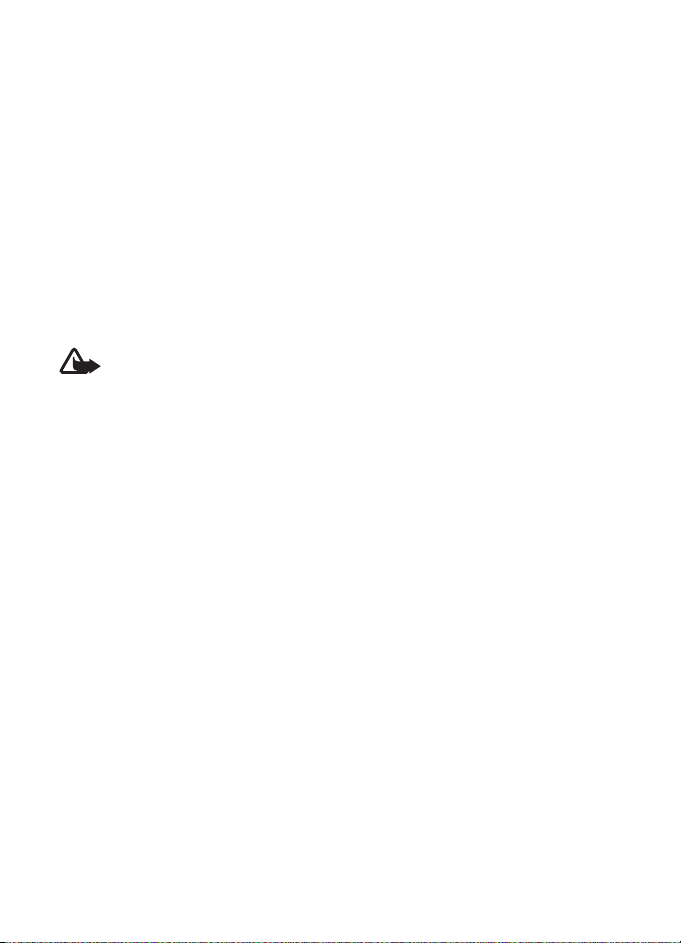
multimediálních zpráv), prohlí¾eè, aplikace E-mail, chat, kontakty se zji¹»ováním
úèasti, vzdálená synchronizace a stahování obsahu z prohlí¾eèe nebo pøes MMS,
vy¾adují podporu tìchto technologií ze strany sítì.
■
Pøíslu¹enství
Nìkolik praktických pravidel pro pøíslu¹enství:
• Ukládejte ve¹kerá pøíslu¹enství mimo dosah malých dìtí.
• Jestli¾e odpojujete napájecí kabel od libovolného pøíslu¹enství, uchopte a
zatáhnìte v¾dy za konektor, ne za kabel.
• Pravidelnì kontrolujte, zda je pøíslu¹enství nainstalované do vozu správnì
zaji¹tìné a správnì funguje.
• Instalaci ve¹kerého slo¾itìj¹ího pøíslu¹enství do vozidla musí provést
kvalifikovaný personál.
Upozornìní: Pou¾ívejte pouze baterie, nabíjeèky a pøíslu¹enství schválené
spoleèností Nokia pro pou¾ití s tímto konkrétním modelem. Pou¾ívání jiných typù
mù¾e zpùsobit zru¹ení osvìdèení nebo záruk a mù¾e být i nebezpeèné.
Informace o dostupnosti schválených pøíslu¹enství získáte u svého prodejce. Jestli¾e
odpojujete napájecí kabel od libovolného pøíslu¹enství, uchopte a zatáhnìte v¾dy za
konektor, nikoliv za kabel.
■ Pøístupové kódy
Zvolte Menu > Nastavení > Zabezpeèení a nastavte, jak telefon pou¾ívá
pøístupové kódy a mo¾nosti zabezpeèení.
• Zámek klávesnice (keyguard) chrání pøed následky nechtìného stisknutí kláves:
1. Pro zamknutí klávesnice otevøete kryt a v prùbìhu 3,5 sekundy zvolte
Menu > *.
2. Pro odemknutí klávesnice otevøete kryt a v prùbìhu 1,5 sekundy zvolte
Menu > *.
Chcete-li pøijmout hovor pøi zamknuté klávesnici, stisknìte tlaèítko Volat.
Pokud ukonèíte nebo odmítnete hovor, klávesnice se opìt automaticky
zamkne.
Mù¾ete rovnì¾ zvolit Menu > Nastavení > Telefon > Automat. zámek kláv.
nebo Zabezpeè. klávesnice > Zapnuto nebo Vypnuto. Je-li zapnutý
zabezpeèený zámek klávesnice, zadejte po výzvì bezpeènostní kód.
• Bezpeènostní kód (5 -10 èíslic) pomáhá chránit telefon pøed neoprávnìným
pou¾itím.
10
Page 11
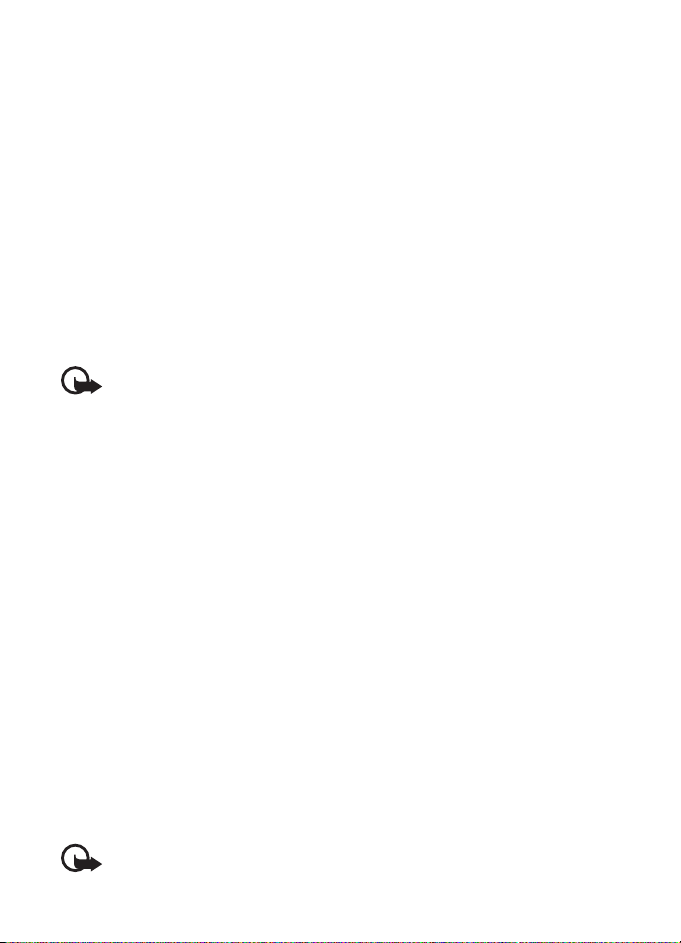
• PIN kód, dodaný se SIM kartou, pomáhá chránit kartu pøed neoprávnìným
pou¾itím.
• Kód PIN2, dodaný s nìkterými SIM kartami, je vy¾adován pro pøístup k
nìkterým slu¾bám.
• Se SIM kartou mohou být dodány kódy PUK a PUK2. Pokud zadáte tøikrát za
sebou nesprávný kód PIN nebo PIN2, budete po¾ádáni o zadání kódu PUK nebo
PUK2. Nemáte-li tyto kódy k dispozici, kontaktujte svého poskytovatele slu¾by.
• Heslo pro blokování (4 èíslice) je vy¾adováno pøi pou¾ívání slu¾by blokování
hovorù pro omezení hovorù z va¹eho telefonu (sí»ová slu¾ba).
• Chcete-li zobrazit nebo zmìnit nastavení modulu zabezpeèení, pokud je
nainstalován, zvolte Menu > Nastavení > Zabezpeèení > Nast. modulu
zabezp..
■
Aktualizace softwaru
Dùle¾ité: Pou¾ívejte pouze slu¾by, kterým dùvìøujete a které nabízejí odpovídající
zabezpeèení a ochranu pøed ¹kodlivým softwarem.
Nokia mù¾e vytváøet aktualizace softwaru, který nabízí nové, pokroèilé funkce nebo zlep¹ený
výkon. Tyto aktualizace mù¾ete vy¾ádat prostøednictvím PC aplikace Nokia Software
Updater. Chcete-li aktualizovat software pøístroje, musíte mít aplikaci Nokia Software
Updater, kompatibilní PC s operaèním systémem Microsoft Windows 2000 nebo XP,
¹irokopásmový pøístup k internetu a kompatibilní datový kabel pro pøipojení pøístroje k PC.
Na webové stránce www.nokia.com/softwareupdate nebo na místní webové stránce Nokia
najdete dal¹í informace i aplikaci Nokia Software Updater ke sta¾ení.
Sta¾ení aktualizací softwaru mù¾e vy¾adovat pøenos velkého mno¾ství dat pøes sí»
provozovatele slu¾by. Informujte se u svého provozovatele slu¾eb o poplatcích za datové
pøenosy.
Pøed zahájením aktualizace ovìøte, ¾e je v baterii pøístroje dostatek energie, nebo pøipojte
pøístroj k nabíjeèce.
Pøi dlouhodobém pou¾ívání se mù¾e pøístroj zahøát. Ve vìt¹inì pøípadù je tento stav
normální. Máte-li v¹ak podezøení, ¾e pøístroj nepracuje správnì, odneste jej do nejbli¾¹ího
autorizovaného servisu.
■ Sta¾ení obsahu
Do telefonu mù¾ete stahovat nový obsah, napøíklad motivy (sí»ová slu¾ba).
Informace o dostupnosti rùzných slu¾eb, ceny a tarify získáte od provozovatele
slu¾by.
Dùle¾ité: Pou¾ívejte pouze slu¾by, kterým dùvìøujete a které nabízejí
odpovídající zabezpeèení a ochranu pøed ¹kodlivým softwarem.
11
Page 12
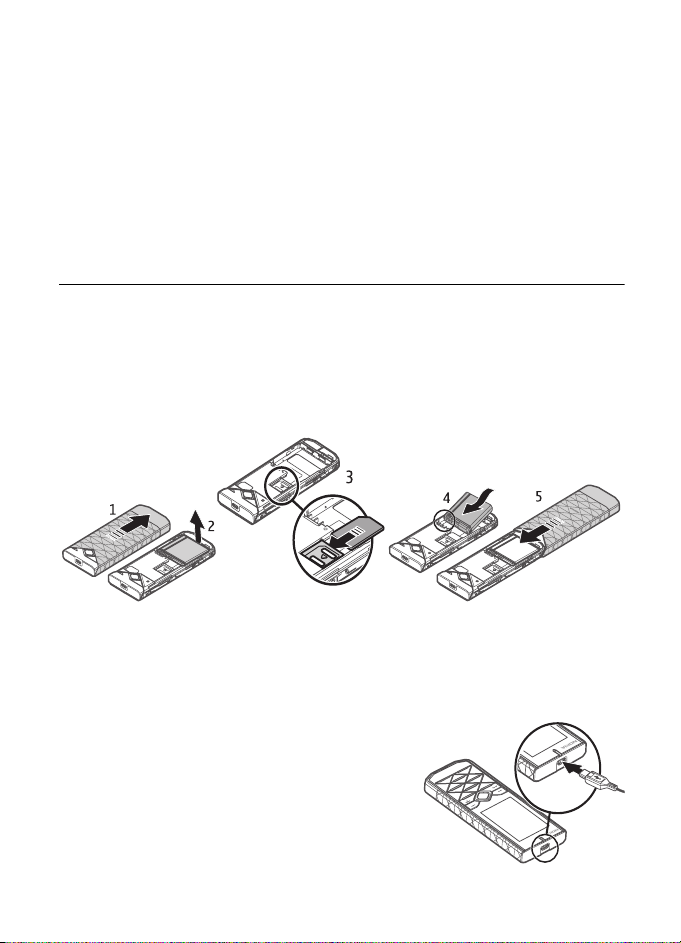
■ Podpora Nokia
Nejnovìj¹í pøíruèky, doplòkové informace, soubory ke sta¾ení a slu¾by týkající se va¹eho
výrobku Nokia najdete na adrese www.nokia.com/support nebo místní webové stránce
Nokia.
Na webové stránce Nokia mù¾ete získat informace o pou¾ití výrobkù a slu¾eb
Nokia. Kontakt na slu¾bu zákazníkùm získáte ze seznamu místních kontaktních
støedisek Nokia na adrese www.nokia.com/customerservice.
Nejbli¾¹í servisní støedisko Nokia najdete na adrese www.nokia.com/repair.
1. Zaèínáme
■ Instalace SIM karty a baterie
Pøed vyjmutím baterie v¾dy vypnìte pøístroj a odpojte nabíjeèku.
SIM karta a její kontakty jsou náchylné na po¹kození po¹krábáním nebo ohnutím.
Pøi manipulaci, vkládání a vyjímání s ní proto pracujte opatrnì. SIM karta je
vlo¾ena tak, ¾e její zlatì zbarvená plocha kontaktù smìøuje dolù (3).
■ Nabíjení baterie
Nabíjení baterie BL-6P nabíjeèkou AC-6 trvá v pohotovostním re¾imu pøibli¾nì
2 hodiny.
1. Pøipojte nabíjeèku do zásuvky el. napìtí.
2. Otevøete kryt ve vrcholu telefonu (1) a pøipojte
kabel od nabíjeèky do zdíøky v telefonu (2).
Je-li baterie zcela vybitá, mù¾e trvat nìkolik minut,
ne¾ se na displeji zobrazí indikátor nabíjení nebo ne¾
bude mo¾né volat.
12
Page 13
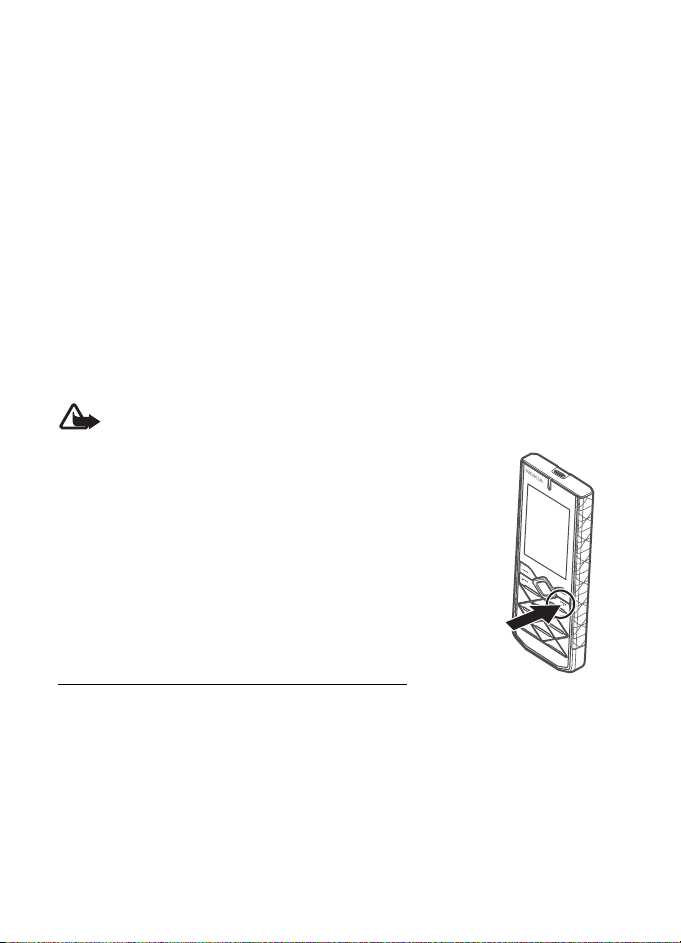
■ Datový kabel CA-101
Datový kabel CA-101, pokud je pøipojen k PC nebo pøenosnému poèítaèi, je pou¾it
pro datový pøenos a pomalé nabíjení baterie.
Abyste jej mohli pou¾ívat s tímto telefonem, musíte stáhnout aplikaci Nokia PC
Suite 6.83. Po verzi 6.83 je mo¾né pøidávat aktualizované verze. Více informací
najdete na adrese www.nokia.com/support.
1. Pøipojte kabel z CA-101 ke zdíøce mikroUSB na vrcholu telefonu a zapnìte
telefon.
2. Pøipojte kabel CA-101 k PC nebo pøenosnému poèítaèi. Na displeji telefonu se
zobrazí text Zvolte re¾im USB:.
3. Vyberte po¾adovaný re¾im.
Nabíjeèka AC-6 nabíjí baterii mnohem rychleji ne¾ kabel CA-101. Potøebujete-li
baterii nabít rychle, doporuèujeme pou¾ít nabíjeèku AC-6.
■
Zapnutí a vypnutí telefonu
Upozornìní: Nezapínejte telefon tam, kde je pou¾ívání bezdrátových telefonù
zakázáno nebo kde je mo¾ný vznik ru¹ivých vlivù a jiného nebezpeèí.
Podr¾te stisknutý vypínaè (viz obrázek).
Vyzve-li telefon k zadání PIN nebo UPIN kódu, zadejte kód
(zobrazí se jako ****) a zvolte OK.
Pokud zapnete telefon poprvé a telefon je v pohotovostním
re¾imu, budete dotázáni, zda chcete získat nastavení
konfigurace od provozovatele slu¾by (sí»ová slu¾ba).
Potvrïte nebo odmítnìte dotaz. Viz Pøip. k podp. serveru
na stranì 34 a “Slu¾ba konfigurace nastavení” na
stranì 14.
Nastavení èasu, èasového pásma a data
Pokud zapnete telefon poprvé a telefon je v pohotovostním re¾imu, budete
po¾ádáni o vlo¾ení èasu a data. Vyplòte pole a zvolte Ulo¾it.
Chcete-li menu Datum a èas otevøít pozdìji, zvolte Menu > Nastavení > Datum a
èas > Nastav. data a èasu, Formát data a èasu nebo Aut. aktual. data/èasu (sí»ová
slu¾ba) pro zmìnu èasu, èasové zóny a data.
13
Page 14
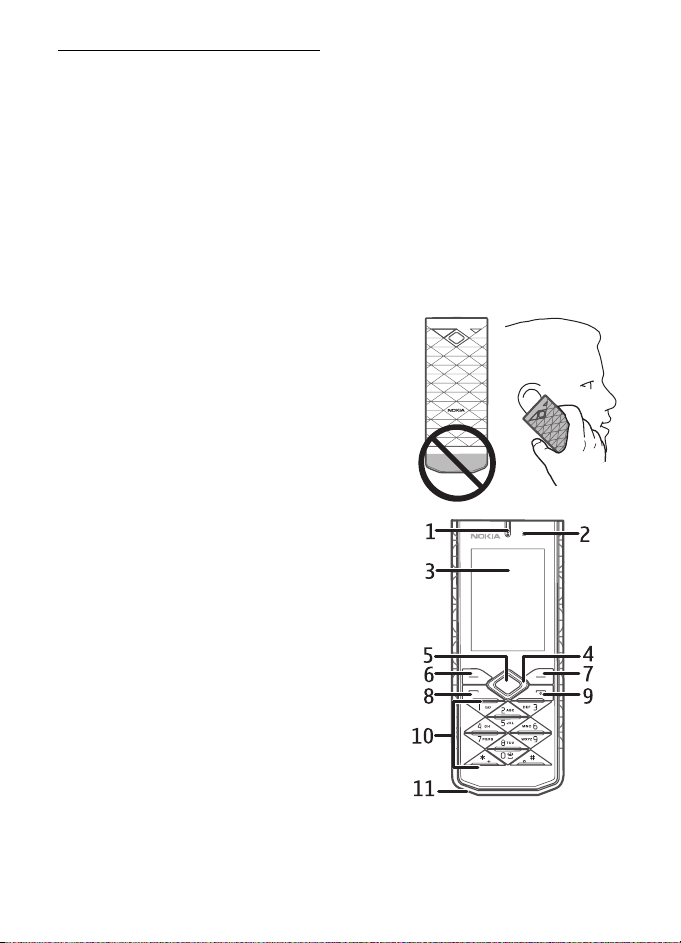
Slu¾ba konfigurace nastavení
Chcete-li pou¾ívat nìkteré sí»ové slu¾by, napøíklad slu¾by mobilního internetu,
MMS, zvukové zprávy Nokia Xpress nebo synchronizaci se vzdáleným
internetovým serverem, musíte mít v telefonu ulo¾eno odpovídající nastavení.
Více informací o dostupnosti získáte od operátora sítì, provozovatele slu¾by,
nejbli¾¹ího autorizovaného prodejce Nokia nebo v sekci podpory na webových
stránkách Nokia na adrese www.nokia.com/support.
Pøijmete-li nastavení v konfiguraèní zprávì, pak není-li nastavení automaticky
ulo¾eno a aktivováno, zobrazí se Nastavení konfigurace pøijato . Zvolte Ukázat >
Ulo¾it. Je-li vy¾adován, zadejte PIN kód dodaný provozovatelem slu¾by.
■ Anténa
Tento pøístroj mù¾e mít vnitøní a vnìj¹í antény. Stejnì
jako u jiných rádiových pøístrojù se nedotýkejte
zbyteènì antény, pokud anténa pøijímá nebo vysílá
signály. Kontakt s anténou ovlivòuje kvalitu rádiové
komunikace a mù¾e zpùsobit, ¾e pøístroj bude pro
provoz potøebovat vìt¹í výkon, ne¾ by jinak bylo
zapotøebí, a mù¾e sní¾it ¾ivotnost baterie.
■ Tlaèítka a èásti telefonu
1. Sluchátko
2. Snímaè svìtla
3. Displej
4. Klávesa Navi™ (dále uvádìno pouze
"navigaèní klávesa")
5. Støední výbìrová klávesa
6. Levá výbìrová klávesa
7. Pravá výbìrová klávesa
8. Tlaèítko Volat
9. Tlaèítko Konec/Vypínaè
ukonèuje hovory (krátké stisknutí) nebo
zapíná a vypíná telefon (dlouhé stisknutí)
10.Klávesnice
11.Mikrofon
14
Page 15
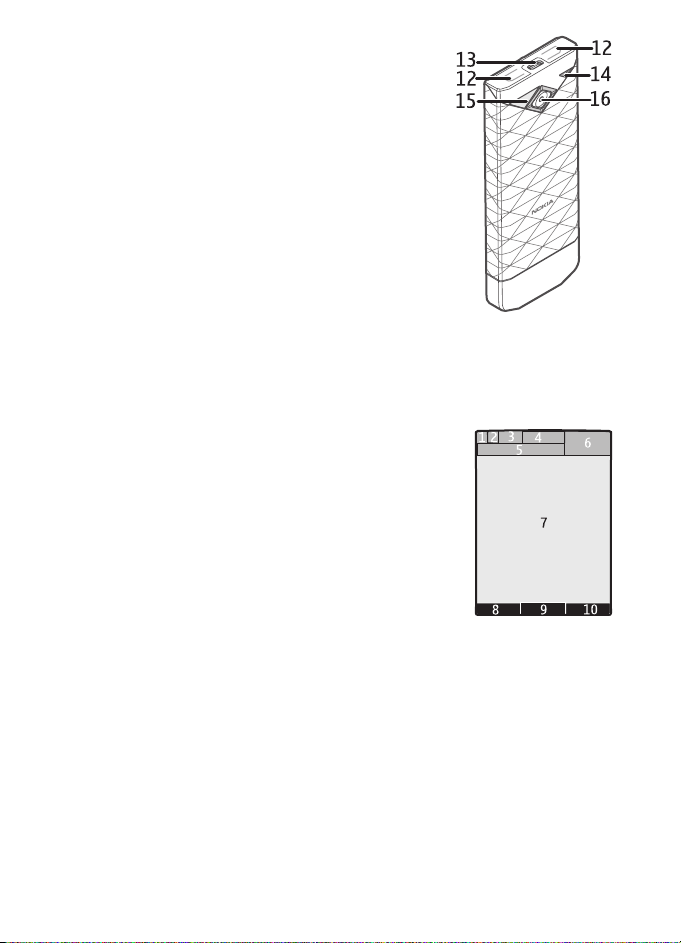
12.Oblast svìtel
13.USB konektor
14.Reproduktor
15.Blesk fotoaparátu
16.Objektiv fotoaparátu
■
Pamì» telefonu
Telefon má vnitøní pamì» o kapacitì 1 GB (gigabajt).
■
Pohotovostní re¾im
Je-li telefon pøipraven pro pou¾ití a na displeji nejsou u¾ivatelem zadány ¾ádné
znaky, nachází se telefon v pohotovostním re¾imu.
1. Indikátor 3G
2. Intenzita signálu celulární sítì
3. Stav nabití baterie
4. Indikátory. Viz “Indikátory” na stranì 16.
5. Název sítì nebo logo operátora
6. Hodiny
7. Displej
8. Levá výbìrová klávesa (8) má funkci Jdi na nebo
klávesovou zkratku k jiné funkci. Viz “Levá výbìrová
klávesa” na stranì 29.
9. Støední výbìrová klávesa (9) má funkci Menu.
10.Pravá výbìrová klávesa (10) mù¾e mít funkci Jména pro pøístup k seznamu
kontaktù v menu Kontakty, název specifikovaný operátorem pro otevøení jeho
webové stránky, nebo zkratku k vámi zvolené funkci. Viz “Pravá výbìrová
klávesa” na stranì 29.
15
Page 16
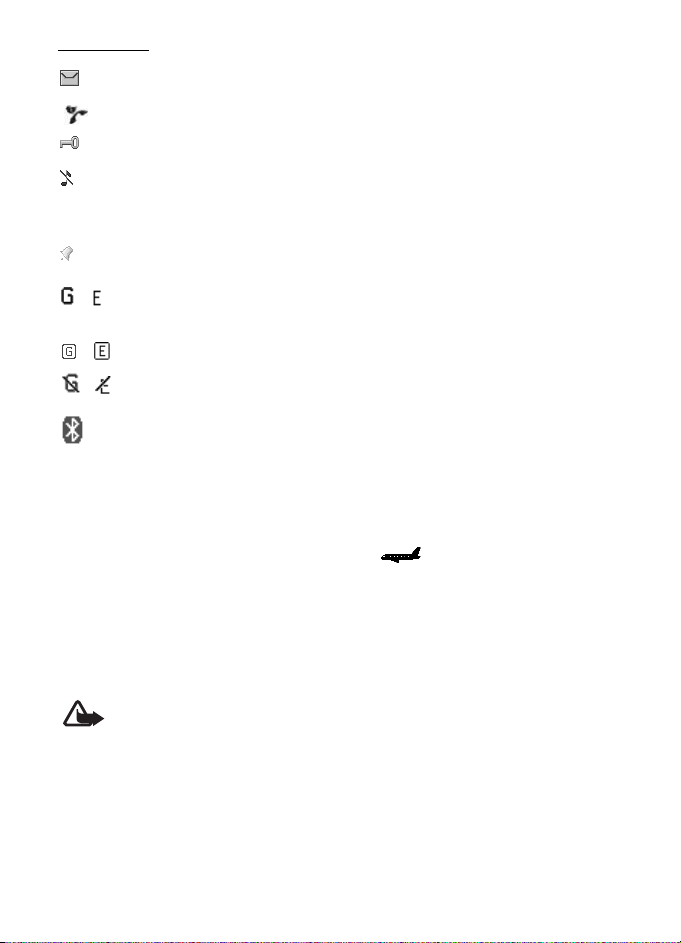
Indikátory
Máte nepøeètené zprávy.
Telefon zaregistroval nepøijatý hovor. Viz “Protokol” na stranì 27.
Klávesnice je zamknutá. Viz “Pøístupové kódy” na stranì 10.
Je-li Ohlá¹ení pøích. hov. nastaveno na Vypnuto a Tón ohlá¹ení zprávy
je nastaven na ®ádný tón, telefon nebude ohla¹ovat pøíchozí hovor nebo
textovou zprávu vyzvánìním. Viz “Tóny” na stranì 28.
Budík je nastaven na Zapnuto. Viz “Budík” na stranì 39.
, Indikátor je zobrazen, pokud je zvolen re¾im paketového datového
pøipojení V¾dy online a slu¾ba paketových dat je k dispozici.
, Bylo sestaveno pøipojení GPRS nebo EGPRS.
, GPRS nebo EGPRS pøipojení je pøeru¹eno (dr¾eno).
Indikátor Bluetooth pøipojení. Viz “Pøipojení pøes Bluetooth” na stranì 30.
■ Re¾im Letadlo
Mù¾ete deaktivovat v¹echny funkce vyu¾ívající rádiové frekvence a i nadále mít
mo¾nost pou¾ívat offline hry, kalendáø a telefonní èísla. Pou¾ívejte re¾im Letadlo
v prostøedích citlivých na rádiové ru¹ení - na palubì letadla nebo v nemocnici.
Je-li aktivní re¾im Letadlo, je zobrazena ikona .
Zvolte Menu > Nastavení > Profily > Letadlo > Aktivovat nebo Pøizpùsobit.
Chcete-li telefon nastavit tak, aby se po ka¾dém zapnutí zeptal, zda má být pou¾it
profil Letadlo, zvolte Menu > Nastavení > Telefon > Výzva Letadlo > Zapnuto
nebo Vypnuto.
Chcete-li deaktivovat re¾im Letadlo, vyberte jiný profil.
Upozornìní: V profilu Letadlo nemù¾ete iniciovat nebo pøijímat ¾ádná volání,
vèetnì tísòových, ani pou¾ívat dal¹í funkce, které vy¾adují pokrytí sítì. Chcete-li
volat, musíte nejdøíve zmìnou profilu aktivovat funkce telefonu. Byl-li pøístroj
zamknut, zadejte zamykací kód. Potøebujete-li pou¾ít tísòové volání, ale pøístroj je
zamknutý a je v profilu Letadlo, je mo¾né zadat oficiální èíslo tísòové linky
naprogramované v pøístroji do pole zamykacího kódu a zvolit "Volat". Pøístroj
potvrdí, ¾e se chystáte opustit profil Letadlo, a zahájí tísòové volání.
16
Page 17
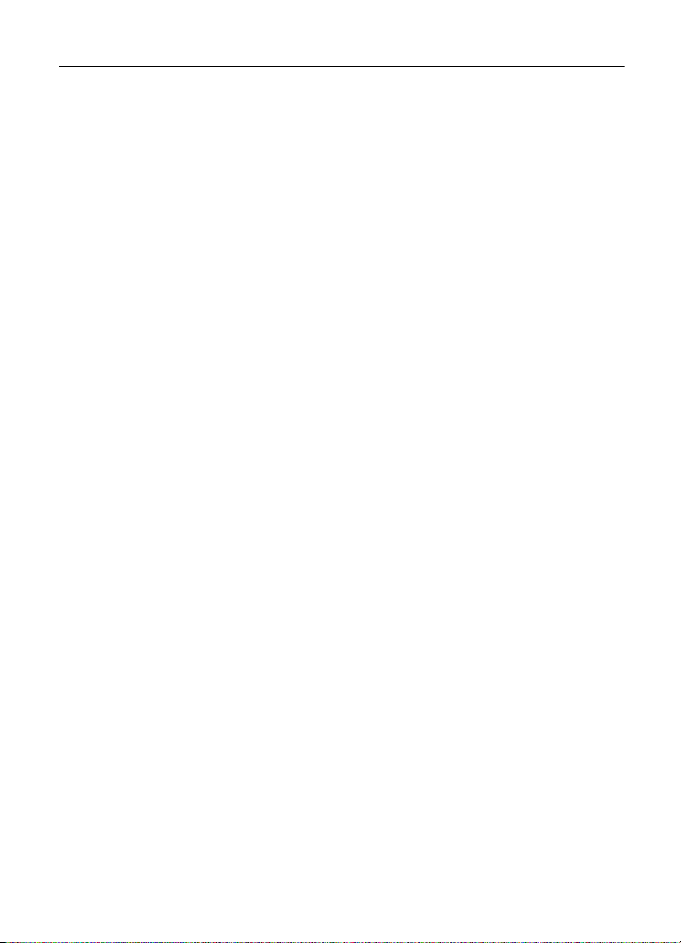
2. Volání
■ Volání
• Zadejte telefonní èíslo vèetnì pøedèíslí a stisknìte tlaèítko Volat.
• Volání ze seznamu posledních volaných èísel zahájíte stisknutím tlaèítka Volat.
• Volat mù¾ete ze seznamu Kontakty zvolením jména nebo èísla. Viz “Kontakty”
na stranì 25.
Pøi mezinárodních hovorech zadejte dvojím stisknutím * mezinárodní prefix (znak
+ nahrazuje mezinárodní pøístupový kód) a poté zadejte kód zemì, pøedèíslí bez
úvodní nuly (pokud je tøeba) a telefonní èíslo.
Pro zvý¹ení nebo sní¾ení hlasitosti v prùbìhu hovoru stisknìte navigaèní klávesu
nahoru nebo dolù.
Pøijmutí nebo odmítnutí hovoru
■
Chcete-li pøijmout hovor, stisknìte tlaèítko Volat. Chcete-li ukonèit hovor,
stisknìte tlaèítko Konec.
Chcete-li odmítnout hovor, stisknìte tlaèítko Konec.
Pro zti¹ení vyzvánìcího tónu zvolte Ticho. Poté pøijmìte nebo odmítnìte hovor.
■ Zrychlená volba
Telefonní èíslo mù¾ete pøiøadit nìkteré z kláves zrychlené volby od 3 do 9:
1. Zvolte Menu > Kontakty > Zrychlené volby.
2. Vyberte po¾adované èíslo zrychlené volby.
3. Zvolte Pøiøadit. Pokud je tlaèítku zrychlené volby èíslo ji¾ pøiøazeno, zvolte
Volby > Zmìnit.
4. Zvolte Hledat a kontakt, který chcete pøiøadit.
Pokud je funkce Zrychlená volba vypnutá, telefon se zeptá, zda ji chcete aktivovat.
Zvolte Menu > Nastavení > Volání > Zrychlená volba > Zapnuto nebo Vypnuto.
Chcete-li volat èíslo, podr¾te stisknuté tlaèítko zrychlené volby, dokud se nezahájí
volání.
■
Hlasové vytáèení
Zahajte telefonický hovor vyslovením jména ulo¾eného v Kontaktech.
Proto¾e jsou hlasové pøíkazy závislé na jazyce, musíte pøed zahájením hlasového
vytáèení zvolit Menu > Nastavení > Telefon > Rozpoznávání hlasu > Jazyk
rozpoznávání a vá¹ jazyk. Podle pokynù na displeji proveïte Cvièení rozp. hlasu.
17
Page 18

Poznámka: Pou¾ití hlasových záznamù mù¾e být obtí¾né v hluèném prostøedí
nebo v tísni. Nespoléhejte se tedy ve v¹ech pøípadech pouze na volání s pomocí
hlasového záznamu.
1. V pohotovostním re¾imu podr¾te stisknutou pravou výbìrovou klávesu. Zazní
krátký tón a na displeji se zobrazí text Nyní mluvte.
2. Vyslovte jméno kontaktu, který chcete volat. Bylo-li rozpoznání hlasu úspì¹né,
zobrazí se seznam odpovídajících polo¾ek. Telefon pøehraje hlasový pøíkaz
první odpovídající polo¾ky ze seznamu. Není-li nalezená shoda správná, zvolte
jinou polo¾ku.
■
Volby v prùbìhu hovoru
Mnoho voleb, které mù¾ete pou¾ít v prùbìhu hovoru, jsou sí»ové slu¾by. Informace
o jejich dostupnosti získáte od provozovatele slu¾by.
Mezi mo¾nosti, které mù¾e nabízet vá¹ provozovatel slu¾by, patøí konferenèní
volání a dr¾ení hovoru na lince.
Hovor na lince
Zvolte Menu > Nastavení > Volání > Slu¾ba hov. na lince > Aktivovat a sí» vás
bude upozoròovat na nový pøíchozí hovor i v pøípadì, ¾e ji¾ jeden hovor provádíte
(sí»ová slu¾ba).
Chcete-li pøijmout hovor èekající na lince v prùbìhu jiného aktivního hovoru,
stisknìte tlaèítko Volat. První hovor je pøepnut do poøadí. Chcete-li ukonèit aktivní
hovor, stisknìte tlaèítko Konec.
18
Page 19

3. Psaní textu
Text mù¾ete zadávat tradièním zpùsobem nebo pomocí prediktivní metody. Pøi
psaní textu podr¾te stisknuté tlaèítko Volby pro pøepínání mezi tradièní metodou
indikovanou ikonou a prediktivní metodou indikovanou ikonou .
Prediktivní metodou nejsou podporovány v¹echny jazyky.
Velikost znakù je indikována ikonami , a . Chcete-li zmìnit velikost
znakù, stisknìte tlaèítko #. Chcete-li pøepnout do re¾imu psaní èíslic
indikovaného ikonou , podr¾te stisknuté tlaèítko # a vyberte Re¾im psaní
èíslic. Chcete-li pøepnout z re¾imu èíslic do re¾imu písmen, podr¾te stisknuté
tlaèítko #.
Chcete-li nastavit jazyk psaní, zvolte Volby > Jazyk zpráv.
■ Tradièní psaní textu
Opakovanì tisknìte tlaèítka 1 a¾ 9, dokud se nezobrazí po¾adovaný znak.
Dostupné znaky jsou závislé na zvoleném jazyku psaní. Mezeru vlo¾íte stisknutím
0. Nejbì¾nìj¹í interpunkèní znaménka a speciální znaky jsou k dispozici po
stisknutí tlaèítka 1.
■ Prediktivní psaní textu
Prediktivní metoda je zalo¾ena na vestavìném slovníku, do kterého mù¾ete
pøidávat nová slova.
1. Zaènìte psát slovo pomocí tlaèítek 2 a¾ 9. Telefon zobrazí * nebo písmeno,
pokud samo o sobì pøedstavuje slovo. Zadané znaky jsou zobrazeny podtr¾ené.
2. Po dokonèení psaní slova potvrïte správnì zobrazené slovo vlo¾ením mezery
stisknutím tlaèítka 0.
Není-li zobrazené slovo správné, tisknìte opakovanì * a vyberte slovo
v seznamu.
Je-li za slovem zobrazen znak ?, není slovo, které chcete napsat, ve slovníku.
Chcete-li pøidat slovo do slovníku, zvolte Psaní. Tradièní metodou napi¹te slovo
a stisknìte Ulo¾it.
Chcete-li psát slo¾ená slova, zadejte první èást slova a potvrïte ji stisknutím
navigaèní klávesy vpravo. Napi¹te druhou èást slova a potvrïte slovo.
3. Zaènìte psát dal¹í slovo.
19
Page 20

4. Zprávy
■ Psaní a odeslání textové zprávy
1. Zvolte Menu > Zprávy > Vytvoøit zprávu > Zpráva.
2. Do pole Komu: zadejte jedno nebo více telefonních èísel. Chcete-li vyhledat
telefonní èíslo v pamìti, zvolte Pøidat.
3. Napi¹te svou zprávu do pole Text:.
Pro pou¾ití textové ¹ablony stisknìte navigaèní klávesu dolù a zvolte Vlo¾it.
4. Zvolte Odeslat.
■
Psaní a odeslání multimediální zprávy
1. Zvolte Menu > Zprávy > Vytvoøit zprávu > Zpráva.
2. Zadejte jedno nebo více telefonních èísel nebo e-mailových adres do pole
Komu:. Chcete-li vyhledat telefonní èíslo nebo e-mailovou adresu v pamìti,
zvolte Pøidat.
3. Napi¹te zprávu. Pro pøidání souboru stisknìte navigaèní klávesu dolù a zvolte
Vlo¾it.
4. Pro zobrazení zprávy pøed jejím odesláním zvolte Volby > Náhled.
5. Zvolte Odeslat.
Pøijímat a zobrazovat multimediální zprávy mohou pouze pøístroje, které mají kompatibilní
funkce. Vzhled zprávy se mù¾e li¹it v závislosti na pøístroji, na kterém je zpráva obdr¾ena.
Bezdrátová sí» mù¾e omezit velikost zpráv MMS. Pokud vlo¾ený obrázek pøekroèí limit,
pøístroj jej mù¾e zmen¹it, aby jej bylo mo¾né poslat v MMS.
Informace o dostupnosti a objednání sí»ové slu¾by multimediálních zpráv (MMS)
získáte od provozovatele slu¾by.
■
Zobrazení zprávy a odpovìï na ni
1. Chcete-li zobrazit pøijatou zprávu, zvolte Ukázat.
Pøi ètení zprávy pozdìji zvolte Menu > Zprávy > Pøijaté.
2. Pro odpovìï na zprávu zvolte Odpovìd.. Napi¹te odpovìï.
3. Zvolte Odeslat.
Dùle¾ité: Pøi otevírání zpráv buïte opatrní. Zprávy mohou obsahovat ¹kodlivý
software nebo mohou být pro vá¹ pøístroj nebo PC jinak nebezpeèné.
20
Page 21

■ Zvukové zprávy Nokia Xpress
1. Zvolte Menu > Zprávy > Vytvoøit zprávu > Zvuková zpráva. Spustí se
záznamník.
2. Vyslovte svou zprávu.
3. Zadejte jedno nebo více telefonních èísel do pole Komu: nebo zvolte Pøidat pro
naètení èísla.
4. Zvolte Odeslat nebo stisknìte tlaèítko Volat.
Slu¾bu multimediálních zpráv mù¾ete pou¾ít pro vytvoøení a odeslání zvukové
zprávy. Abyste mohli pou¾ívat zvukové zprávy, musíte mít aktivovánu slu¾bu
MMS.
Chcete-li otevøít pøijatou zvukovou zprávu, zvolte Pøehrát. Je-li pøijato více zpráv,
zvolte Ukázat > Pøehrát. Chcete-li si poslechnout zprávu pozdìji, zvolte Odejít.
■
Zprávy pøímo na displej
Zvolte Menu > Zprávy > Vytvoøit zprávu > Zpr. pøímo na disp.. Zadejte telefonní
èíslo pøíjemce a napi¹te svou zprávu.
Zprávy pøímo na displej jsou textové zprávy, které se pøi pøíjmu ihned zobrazí. Tyto
zprávy nejsou ukládány automaticky.
■
Aplikace E-mail
Chcete-li aktivovat nastavení e-mailu, zvolte Menu > Zprávy > Nastavení zpráv >
Zprávy e-mailu.
Chcete-li pou¾ívat funkci e-mail v telefonu, musíte pou¾ívat kompatibilní
e-mailový systém.
O nastavení e-mailu se informujte u poskytovatele slu¾by e-mailu. Nastavení
konfigurace e-mailu mù¾ete obdr¾et v konfiguraèní zprávì.
Prùvodce nastavením e-mailu
Zvolte Menu > Zprávy > E-mail > Volby > Pøidat schránku > Pou¾ít prùvod. nast..
Chcete-li zadat nastavení ruènì, zvolte Menu > Zprávy > E-mail > Volby > Pøidat
schránku > Vytvoøit ruènì.
Aplikace E-mail vy¾aduje pøístupový bod k internetu bez proxy. Pøístupové body
WAP normálnì obsahují proxy a nelze je s aplikací E-mail pou¾ít.
21
Page 22

Psaní a odeslání e-mailu
1. Zvolte Menu > Zprávy > Vytvoøit zprávu > E-mail.
2. Zadejte e-mailovou adresu pøíjemce, napi¹te pøedmìt a text zprávy. Pro pøidání
souboru zvolte Volby > Vlo¾it.
3. E-mail ode¹lete stisknutím Odeslat.
E-mail mù¾ete napsat pøed pøipojením se ke slu¾bì e-mailu, nebo se nejprve
pøipojit ke slu¾bì e-mailu a poté napsat a odeslat zprávu.
Je-li definován více ne¾ jeden úèet e-mailu, vyberte úèet, ze kterého chcete
odesílat e-maily.
Pro ulo¾ení e-mailu zvolte Volby > Ulo¾it zprávu. Chcete-li upravit nebo
pokraèovat v psaní e-mailu pozdìji, zvolte Jako koncept zprávy.
Pro odeslání e-mailu ze slo¾ky konceptù zvolte Menu > Zprávy > Koncepty a
po¾adovanou zprávu.
Sta¾ení e-mailu
1. Chcete-li stáhnout e-maily, které byly doruèeny na vá¹ e-mailový úèet, zvolte
Menu > Zprávy.
Je-li definován více ne¾ jeden úèet e-mailu, vyberte úèet, ze kterého chcete
stáhnout e-maily.
Aplikace E-mail nejdøíve stahuje pouze hlavièky e-mailù.
2. Zvolte e-mail a stisknìte Otevøít pro sta¾ení celého e-mailu.
Ètení a psaní odpovìdi na e-mail
1. Zvolte Menu > Zprávy, název úètu a po¾adovanou zprávu.
2. Chcete-li odpovìdìt na e-mail, zvolte Volby > Odpovìd.. Potvrïte nebo
upravte e-mailovou adresu a pøedmìt zprávy. Poté napi¹te svou odpovìï.
3. Zprávu ode¹lete stisknutím Odeslat.
Pro ukonèení spojení k va¹í e-mailové schránce zvolte Volby > Odpojit.
Dùle¾ité: Pøi otevírání zpráv buïte opatrní. E-maily mohou obsahovat ¹kodlivý
software nebo mohou být pro vá¹ pøístroj nebo PC jinak nebezpeèné.
■ Chat
Díky slu¾bì Chat (sí»ová slu¾ba) mù¾ete posílat krátké, jednoduché textové zprávy
online u¾ivatelùm. Po¾adovanou slu¾bu chatu si musíte objednat a zaregistrovat.
Více informací o objednání slu¾by chat získáte u provozovatele bezdrátových
slu¾eb.
22
Page 23

■ Hlasové zprávy
Chcete-li volat svou hlasovou schránku, zvolte Menu > Zprávy > Hlasové
zprávy > Poslech hlasov. zpráv. Chcete-li zadat, vyhledat nebo upravit èíslo své
hlasové schránky, zvolte Èíslo hlas. schránky.
Hlasová schránka je sí»ová slu¾ba, kterou budete zøejmì muset objednat.
Podrobnìj¹í informace získáte od svého provozovatele slu¾eb.
Je-li slu¾ba podporována sítí, ikona indikuje nové hlasové zprávy. Èíslo své
hlasové schránky vytoèíte zvolením Poslech.
■ Nastavení zpráv
Základní nastavení
Základní nastavení jsou toto¾ná pro textové i multimediální zprávy.
Zvolte Menu > Zprávy > Nastavení zpráv > Základní nastavení a vyberte z tìchto
mo¾ností:
Ulo¾it odesl. zprávy > Ano — nastavení telefonu, aby ukládal odeslané textové
zprávy do slo¾ky Poslané polo¾ky.
Pøepis. ve sl. Odesl. > Dovoleno — nastavení telefonu, aby pøepisoval staré
odeslané zprávy novými, pokud je pamì» zaplnìná. Toto nastavení je zobrazeno
jen pokud nastavíte Ulo¾it odesl. zprávy > Ano.
Oblíbený pøíjemce — definování pøíjemcù zpráv nebo skupin pøíjemcù, kteøí budou
snadno k dispozici pøi odesílání zpráv.
Velikost písma — volba velikosti písma pou¾itého ve zprávách.
Obrázkové smajlíky > Ano — nastavení telefonu, aby nahradil smajlíky tvoøené ze
znakù za grafické ikony.
Textové zprávy
Nastavení textových zpráv ovlivní odesílání, pøijímání a zobrazování textových
zpráv a zpráv SMS.
Zvolte Menu > Zprávy > Nastavení zpráv > Textové zprávy a vyberte z tìchto
mo¾ností:
Výpisy doruè. zpráv > Ano — mù¾ete vy¾ádat v síti, aby vám bylo zasíláno
potvrzení o doruèení va¹ich zpráv (sí»ová slu¾ba).
Støediska zpráv > Pøidat støedisko — ulo¾ení tel. èísla a názvu støediska zpráv,
potøebného pro odesílání textových zpráv. Toto èíslo získáte od svého
poskytovatele slu¾eb.
23
Page 24

Pou¾ívané støed. zpr. — volba pou¾itého støediska zpráv.
Platnost zprávy — volba doby, po kterou se má sí» pokou¹et doruèit va¹i zprávu.
Zprávy odeslány jako — zvolení formátu zprávu, která má být odeslána: Text,
Paging nebo Fax (sí»ová slu¾ba).
Pou¾ít datové pakety > Ano — nastavení GPRS jako preferovaného nosièe pro
zprávy SMS.
Podpora znakù > Úplná — zvolení v¹ech znakù ve zprávì, aby byly odeslány tak, jak
jsou zobrazeny. Zvolíte-li Základní, znaky s akcenty a dal¹ími znaèkami budou
zkonvertovány na jiné znaky.
Odp. pøes stejné stø. > Ano — umo¾níte pøíjemci va¹í zprávy, aby vám poslal
odpovìï pøes stejné støedisko zpráv (sí»ová slu¾ba).
Multimediální zprávy
Nastavení zpráv ovlivní odesílání, pøijímání a zobrazování multimediálních zpráv.
Nastavení multimediálních zpráv mù¾ete obdr¾et v konfiguraèní zprávì. Viz
“Slu¾ba konfigurace nastavení” na stranì 14. Nastavení mù¾ete rovnì¾ zadat
ruènì. Viz “Konfigurace” na stranì 33.
Zvolte Menu > Zprávy > Nastavení zpráv > Multimediální zprávy a vyberte
z tìchto mo¾ností:
Výpisy doruè. zpráv > Ano — mù¾ete vy¾ádat v síti, aby vám bylo zasíláno
potvrzení o doruèení va¹ich zpráv (sí»ová slu¾ba).
Re¾im vytváøení MMS — zakázání nebo povolení vkládání rùzných typù multimédií
do zpráv.
Vel. obr. (volný re¾.) nebo Vel. obr. (omez. re¾.) — v závislosti na nastavení re¾imu
vytváøení MMS.
Stand. èasov. snímkù — nastavení výchozího èasování mezi snímky obsa¾enými
v multimediálních zprávách.
Povolit pøíjem MMS — pro povolení nebo blokování multimediální zprávy zvolte
Ano nebo Ne. Zvolíte-li V domácí síti, nemù¾ete mimo domovskou sí» pøijímat
multimediální zprávy. Výchozí nastavení slu¾by multimediálních zpráv je obecnì
nastaveno na V domácí síti. Dostupnost tohoto menu je závislá na telefonu.
Pøíchozí multim. zpr. — nastavení zpùsobu pøíjmu multimediálních zpráv. Toto
nastavení není zobrazeno, pokud je Povolit pøíjem MMS nastaveno na Ne.
24
Page 25

Povolit reklamy — povolení nebo zakázání pøíjmu reklam. Toto nastavení není
zobrazeno, pokud je Povolit pøíjem MMS nastaveno na Ne, nebo Pøíchozí multim.
zpr. nastaveno na Odmítnout.
Nastav. konfigurace > Konfigurace pøenosù — jsou zobrazeny pouze konfigurace,
které podporují multimediální zprávy. Zvolte provozovatele slu¾eb Standardní
nebo Osobní konfigurace pro multimediální zprávy. Zvolte Úèet a vyberte úèet
MMS obsa¾ený v aktivním nastavení konfigurace.
E-maily
Nastavení ovlivní odesílání, pøijímání a zobrazování e-mailù. Nastavení mù¾ete
obdr¾et v konfiguraèní zprávì. Viz “Slu¾ba konfigurace nastavení” na stranì 14.
Nastavení mù¾ete rovnì¾ zadat ruènì. Viz “Konfigurace” na stranì 33.
Zvolte Menu > Zprávy > Nastavení zpráv > Zprávy e-mailu a vyberte z tìchto
mo¾ností:
Upoz. na nový e-mail — zvolte, zda se má po doruèení nového e-mailu zobrazit
upozornìní.
Dovolit pøíjem mailu — zvolte, zda je mo¾né e-mail naèítat v cizí síti nebo pouze
v domovské síti.
Odpov. s pùvodní zpr. — zvolte, zda je do odpovìdi zahrnuta pùvodní zpráva.
Velik. obr. v e-mailu — zvolení velikosti obrázkù v e-mailu.
Upravit schránky — pøidání nových schránek nebo upravení existujících.
5. Kontakty
Jména a telefonní èísla (kontakty) mù¾ete ulo¾it do pamìti telefonu a do pamìti
SIM karty.
Do pamìti telefonu mù¾ete ulo¾it kontakty s dal¹ími detaily, napøíklad rùznými
telefonními èísly a textovými polo¾kami. K omezenému poètu kontaktù mù¾ete
rovnì¾ ulo¾it obrázek.
Do pamìti SIM karty mù¾ete ulo¾it jména s jedním telefonním èíslem. Kontakty
ulo¾ené v pamìti SIM karty jsou indikovány ikonou .
■
Ulo¾ení jmen a telefonních èísel
Zvolte Menu > Kontakty > Jména > Volby > Pøidat nový kontakt. Jména a èísla
jsou ulo¾ena do pou¾ívané pamìti.
25
Page 26

■ Pøidání detailù kontaktu
Zvolte Menu > Kontakty > Nastavení a ovìøte, ¾e Pou¾ívaná pamì» je nastavena
na Telefon nebo Telefon a SIM.
Do pamìti telefonu mù¾ete ke kontaktu ukládat rùzné typy telefonních èísel, tón
nebo videoklip a krátké textové poznámky.
Vyhledejte kontakt, ke kterému chcete pøidat detail, a zvolte Detaily > Volby >
Pøidat detail. Vyberte z dostupných mo¾ností.
■
Hledání kontaktu
Zvolte Menu > Kontakty > Jména. Procházejte seznamem kontaktù nebo zadejte
první písmeno hledaného jména.
■
Kopírování nebo pøesouvání kontaktù
Kontakty je mo¾né kopírovat z pamìti telefonu do pamìti SIM karty a obrácenì.
Do SIM karty mù¾ete ulo¾it jména s jedním telefonním èíslem.
Chcete-li pøesunout nebo zkopírovat v¹echny kontakty, zvolte Menu >
Kontakty > Pøesun. kontakty nebo Kopírovat kontakty.
Chcete-li pøesunout nebo zkopírovat kontakty postupnì, zvolte Menu >
Kontakty > Jména. Vyberte kontakt a zvolte Volby > Pøesunout kontakt nebo
Kopírovat kontakt.
Chcete-li pøesunout nebo zkopírovat nìkolik kontaktù najednou, zvolte Menu >
Kontakty > Jména. Vyhledejte kontakt a zvolte Volby > Oznaèit. Oznaète ostatní
kontakty a zvolte Volby > Pøesunout oznaèené nebo Kopírovat oznaèené.
■
Upravení kontaktù
Zvolte Menu > Kontakty > Jména. Vyhledejte kontakt, zvolte Volby > Upravit
kontakt a vyberte detaily, které chcete zmìnit.
■
Skupiny
Zvolte Menu > Kontakty > Skupiny pro uspoøádání jmen a telefonních èísel do
skupin volajících s rùznými vyzvánìcími tóny a obrázky skupiny.
■ Vizitky
Kontaktní informace o osobì mù¾ete odeslat nebo pøijmout z kompatibilního
pøístroje, který podporuje jako vizitku standard vCard.
Chcete-li odeslat vizitku, vyhledejte kontakt, jeho¾ informace chcete poslat,
a zvolte Detaily > Volby > Odeslat vizitku.
26
Page 27

Po pøijmutí vizitky ji mù¾ete ulo¾it do pamìti telefonu zvolením Ukázat > Ulo¾it.
Chcete-li vizitku odmítnout, zvolte Odejít > Ano.
■
Nastavení kontaktù
Zvolte Menu > Kontakty > Nastavení a poté z tìchto mo¾ností:
Pou¾ívaná pamì» — Viz “Pøidání detailù kontaktu” na stranì 26.
Ukázat Kontakty — zvolení zpùsobu zobrazení jmen a èísel v seznamu Kontakty.
Zobrazení jména — zvolení, zda je nejdøíve zobrazeno jméno nebo pøíjmení
kontaktu.
Velikost písma — nastavení velikosti písma pro seznam kontaktù.
Stav pamìti — zobrazení velikosti volné a zaplnìné pamìti.
6. Protokol
Zvolte Menu > Protokol > Zme¹k. hovory, Pøijaté hovory nebo Volaná èísla.
Chcete-li zobrazit nepøijaté a pøijaté hovory a volaná èísla v chronologickém
poøadí, zvolte Protokol hovoru. Chcete-li zobrazit kontakty, kterým jste naposledy
odeslali zprávy, zvolte Pøíjemci zprávy.
Chcete-li zobrazit, kolik textových a multimediálních zpráv jste odeslali a pøijali,
zvolte Menu > Protokol > Protokol zpráv.
Poznámka: Skuteèná èástka za hovory a slu¾by uvedená na faktuøe od va¹eho
provozovatele sí»ových slu¾eb se mù¾e li¹it v závislosti na slu¾bách sítì,
zaokrouhlování, daních atd.
7. Nastavení
■ Profily
Zvolte Menu > Nastavení > Profily, po¾adovaný profil a poté vyberte z tìchto
mo¾ností:
Aktivovat — aktivace zvoleného profilu.
Pøizpùsobit — pøizpùsobení profilu pomocí vyzvánìcích tónù, hlasitosti vyzvánìní,
vibrací nebo tónù upozornìní na zprávu.
Doèasný — nastavení profilu, aby byl aktivní pouze po urèitou dobu v rozsahu
24 hodin. Po této dobì se aktivuje pøedchozí profil.
27
Page 28

■ Motivy
Zvolte Menu > Nastavení > Motivy a poté vyberte z tìchto mo¾ností:
Zvolit motiv — nastavení motivu. Otevøe se seznam slo¾ek v menu Galerie.
Otevøete slo¾ku Motivy a zvolte motiv.
Sta¾ení motivu — otevøení seznamu odkazù, ze kterých mù¾ete stáhnout dal¹í
motivy.
■
Tóny
Zvolte Menu > Nastavení > Tóny.
Zvolte Volby > Ulo¾it pro ulo¾ení zmìnìného nastavení nebo Zru¹it pro ponechání
nastavení beze zmìn.
Zvolíte-li nejvy¹¹í úroveò vyzvánìcího tónu, dosáhne se nejvy¹¹í úrovnì vyzvánìcího tónu po
nìkolika sekundách.
■ Nastavení osvìtlení
Zvolte Menu > Nastavení > Osvìtlení > Barvy osvìtlení pro zmìnu barvy osvìtlení
klávesnice, osvìtlení na vrcholu a pro úvodní a závìreènou grafiku.
Zvolte Menu > Nastavení > Osvìtlení > Efekty osvìtlení: pro zapnutí nebo
vypnutí osvìtlení na vrcholu. Nastavení efektù osvìtlení je závislé na pou¾itém
profilu. Zmìna nastavení osvìtlení se projeví pouze v aktuálnì aktivním profilu.
■
Displej
V nastavení displeje mù¾ete zmìnit vzhled displeje telefonu.
Nastavení pohotovostního re¾imu
Zvolte Menu > Nastavení > Displej a poté vyberte z tìchto mo¾ností:
Tapeta — nastavení obrázku nebo sady obrázkù, které pøístroj zobrazí v
pohotovostním re¾imu. Zvolte Obrázek nebo Sada obrázkù, pøejdìte do
odpovídající slo¾ky a vyberte po¾adovaný obrázek nebo sadu obrázkù.
Aktivní pohot. re¾im — volba, zda pøístroj zobrazí aktivní pohotovostní re¾im.
Barva písma v p. re¾. — výbìr barvy textù na displeji v pohotovostním re¾imu.
Jas displeje — nastavení jasu displeje.
Ikony navig. klávesy — zobrazení ikon aktuálních klávesových zkratek navigaèní
klávesy v pohotovostním re¾imu, je-li vypnut aktivní pohotovostní re¾im.
Detaily upozornìní — zobrazení nebo skrytí detailù, napøíklad informací o
kontaktu, v upozornìních na nepøijaté hovory a pøijaté zprávy.
28
Page 29

Velikost písma — nastavení velikosti písma pro ètení a psaní zpráv a zobrazování
kontaktù a webových stránek.
Logo operátora — nastavení telefonu, aby zobrazoval nebo nezobrazoval logo
operátora, pokud je k dispozici.
Informace o buòce > Zapnuto — pro pøíjem informací od operátora sítì,
v závislosti na pou¾ité buòce sítì (sí»ová slu¾ba).
■
Datum a èas
Zvolte Menu > Nastavení > Datum a èas > Nastav. data a èasu, Formát data a
èasu nebo Aut. aktual. data/èasu (sí»ová slu¾ba) pro zmìnu nastavení èasu, èasové
zóny a data.
■
Mé klávesové zkratky
Prostøednictvím osobních klávesových zkratek máte rychlý pøístup k èasto
pou¾ívaným funkcím telefonu.
Levá výbìrová klávesa
Zvolte Menu > Nastavení > Osobní kláv. zkr. > Levá výbìrová kláv.. Vyberte funkci
ze seznamu.
Pravá výbìrová klávesa
Zvolte Menu > Nastavení > Osobní kláv. zkr. > Pravá výbìrová kláv.. Vyberte
funkci ze seznamu.
Navigaèní klávesa
Zvolte Menu > Nastavení > Osobní kláv. zkr. > Navigaèní klávesa pro pøirazení
jiných funkcí telefonu z pøedem pøipraveného seznamu navigaèní klávese.
Aktivní pohotovostní re¾im
Zvolte Menu > Nastavení > Osobní kláv. zkr. > Kláv. akt. poh. re¾. pro zvolení
funkce ze seznamu.
■ Synchronizace a zálohování
Zvolte Menu > Nastavení > Synchr. a záloh. pro synchronizování nebo kopírování
dat mezi va¹ím telefonem a jiným telefonem nebo vzdáleným serverem (sí»ová
slu¾ba).
Výmìna telefonu — synchronizování nebo kopírování dat mezi dvìma telefony.
Synchr. se server. — pro synchronizaci dat mezi telefonem a serverem.
29
Page 30

■ Pøipojení
Telefon mù¾ete pøipojit ke kompatibilnímu telefonu bezdrátovou technologií
Bluetooth nebo datovým kabelem USB.
Pøipojení pøes Bluetooth
Tento pøístroj splòuje po¾adavky specifikace Bluetooth 2.0 a podporuje následující profily:
SIM access, object push, file transfer, dial-up networking, headset, hands-free, service
discovery application, generic access, serial port a generic object exchange. Pro zaji¹tìní
vzájemného provozu mezi ostatními pøístroji podporujícími technologii Bluetooth pou¾ívejte
schválená pøíslu¹enství Nokia pro tento model. Informujte se u výrobce jiných zaøízení, zda je
jejich pøístroj kompatibilní s tímto pøístrojem.
Technologie Bluetooth umo¾òuje pøipojení telefonu ke kompatibilnímu Bluetooth
telefonu v dosahu 10 metrù. Proto¾e telefony pou¾ívající technologii Bluetooth
spolu komunikují prostøednictvím rádiových vln, nemusejí být oba telefony
v pøímé viditelnosti. Pøipojení v¹ak mù¾e být ru¹eno pøeká¾kami, napøíklad
stìnami nebo jinými elektronickými pøístroji.
Funkce pou¾ívající technologii Bluetooth zvy¹ují nároky na energii baterie a sni¾ují ¾ivotnost
baterie.
Nastavení Bluetooth spojení
Zvolte Menu > Nastavení > Pøipojení > Bluetooth > Zapnuto.
Zvolte Název mého telefonu pro nastavení nebo zmìnu názvu va¹eho telefonu.
Tento název je viditelný pro ostatní pøístroje Bluetooth.
indikuje, ¾e je Bluetooth aktivní. Uvìdomte si, ¾e Bluetooth vyu¾ívá energii
baterie a mù¾e sní¾it ¾ivotnost baterie.
Pøipojení Bluetooth pøístroje
Zvolte Menu > Nastavení > Pøipojení > Bluetooth > Hledat audio pøíslu¹.
a pøístroj, ke kterému se chcete pøipojit.
Zobrazení seznamu pøipojených Bluetooth pøístrojù
Zvolte Menu > Nastavení > Pøipojení > Bluetooth > Aktivní zaøízení.
Odeslání dat do pøístroje Bluetooth
Zvolte Menu > Nastavení > Pøipojení > Bluetooth > Spárované pøístroje. Vyberte
pøístroj, který chcete pøipojit k telefonu, a zadejte heslo. Chcete-li se pøipojit
k jinému pøístroji, musíte pou¾ít stejné heslo (a¾ 16 znakù). Heslo je pro nastavení
pøipojení pou¾ito pouze jednou. Poté se zahájí datový pøenos.
30
Page 31

Nevidíte-li pøístroj v seznamu, zvolte Nové pro obnovení seznamu Bluetooth
pøístrojù v dosahu.
Skrytí va¹eho Bluetooth pøístroje pøed ostatními
Zvolte Menu > Nastavení > Pøipojení > Bluetooth > Viditelnost mého tel.. Zvolte
Skrytý nebo Bluetooth zcela vypnìte.
Nastavení modemu
Telefon mù¾ete pøipojit prostøednictvím bezdrátové technologie Bluetooth nebo
datovým kabelem USB s kompatibilním PC a pou¾ít jej jako modem pro GPRS
spojení z PC.
Postup definování nastavení pro pøipojení z PC:
1. Zvolte Menu > Nastavení > Pøipojení > Datové pakety > Nastav. datov.
paketù > Aktivní pøístup. bod a aktivujte pøístupový bod, který chcete pou¾ít.
2. Zvolte Uprav. akt. pøíst. bod, zadejte název pro zmìnu nastavení pøístupového
bodu a zvolte OK.
3. Zvolte Pøíst. bod dat. paketù, zadejte název pøístupového bodu (APN) pro
sestavení spojení k síti a zvolte OK.
4. Pøipojte se k internetu pomocí va¹eho telefonu jako modemu.
Podrobnìj¹í informace najdete v u¾ivatelské pøíruèce “Nokia PC Suite”. Pokud
máte nastavení v PC i v telefonu, bude pou¾ito nastavení z PC.
Synchronizování z kompatibilního PC
Chcete-li synchronizovat data z kalendáøe, poznámky a kontakty, nainstalujte
software Nokia PC Suite pro vá¹ telefon na PC. Pro synchronizaci pou¾ijte
bezdrátovou technologii Bluetooth nebo USB kabel CA-101 a zahajte
synchronizaci z PC.
Synchronizace ze serveru
Chcete-li pou¾ít vzdálený internetový server, objednejte si slu¾bu synchronizace.
Podrobnìj¹í informace a nastavení potøebná pro tuto slu¾bu získáte od
provozovatele slu¾by.
Datový kabel USB
Datový USB kabel CA-101 mù¾ete pou¾ít pro pøenos dat mezi telefonem
a kompatibilním PC nebo tiskárnou podporující PictBridge. Datový USB kabel
CA-101 mù¾ete rovnì¾ pou¾ít s aplikací Nokia PC Suite.
31
Page 32

Chcete-li aktivovat telefon pro datový pøenos nebo tisk obrázkù, pøipojte datový
kabel. Potvrïte dotaz Pøipojen datový kabel USB. Zvolte re¾im. a vyberte
z následujících mo¾ností:
PC Suite — telefon bude spolupracovat s aplikacemi na PC, na kterém je
nainstalován software Nokia PC Suite.
Tisk a média — pro pou¾ití telefonu s tiskárnou kompatibilní s PictBridge nebo pro
pøipojení telefonu k PC a synchronizování s pøehrávaèem Windows Media Player
(hudba, video).
Ukládání dat — pøipojení k PC, které nemá software Nokia, a pou¾ití telefonu pro
ukládání dat.
Chcete-li zmìnit re¾im USB, zvolte Menu > Nastavení > Pøipojení > Datový kabel
USB > PC Suite, Tisk a média nebo Ukládání dat.
■
Volání
Zvolte Menu > Nastavení > Volání a poté vyberte z tìchto mo¾ností:
Pøesmìrování — pøesmìrování pøíchozích hovorù (sí»ová slu¾ba). Nemusíte mít
mo¾nost pøesmìrovat svá volání, pokud jsou aktivní nìkteré funkce blokování.
Viz Slu¾ba blok. hovorù v kapitole “Pøístupové kódy” na stranì 10.
Pøíjem v¹emi kláves. > Zapnuto — mù¾ete pøijmout pøíchozí hovor krátkým
stisknutím libovolného tlaèítka, kromì vypínaèe, levé a pravé výbìrové klávesy
nebo tlaèítka Konec.
Automatická volba > Zapnuto — telefon se po neúspì¹ném navázání hovoru
pokusí a¾ 10krát o navázání hovoru.
Èistota hlasu > Aktivní — zlep¹ení srozumitelnosti øeèi, zejména v hluèeném
prostøedí.
Zrychlená volba > Zapnuto — aby bylo mo¾né jména a tel. èísla pøiøazená
tlaèítkùm zrychlené volby (3 a¾ 9) vytáèet podr¾ením stisknutého odpovídajícího
tlaèítka.
Slu¾ba hov. na lince > Zapnuto — Viz “Hovor na lince” na stranì 18.
Informace o volání > Zapnuto — telefon bude po ka¾dém hovoru krátce
zobrazovat pøibli¾nou dobu a cenu posledního hovoru (sí»ová slu¾ba).
Odeslat moji id. volaj. > Ano — pro zobrazení telefonního èísla volané osobì
(sí»ová slu¾ba). Chcete-li pou¾ít nastavení, které máte dohodnuté
s provozovatelem slu¾by, zvolte Nastavení sítí.
32
Page 33

■ Telefon
Zvolte Menu > Nastavení > Telefon a poté vyberte z tìchto mo¾ností:
Jazyková nastavení — pro nastavení jazyka textù zobrazovaných na displeji zvolte
Jazyk telefonu. Automaticky zvolí jazyk podle informací na SIM kartì. Chcete-li
pou¾ít jazyk USIM karty, zvolte Jazyk karty SIM. Pro nastavení jazyka pro hlasové
pøehrávání zvolte Jazyk rozpoznávání.
Stav pamìti — zobrazení velikosti volné a zaplnìné pamìti telefonu.
Automat. zámek kláv. — Viz “Pøístupové kódy” na stranì 10.
Rozpoznávání hlasu— Viz “Hlasové vytáèení” na stranì 17.
Zabezpeè. klávesnice — Viz “Pøístupové kódy” na stranì 10.
Pozdrav — napi¹te text, který se zobrazí po zapnutí telefonu.
Aktualizace telefonu — pro aktualizování softwaru telefonu, pokud je aktualizace
k dispozici.
Sí»ový re¾im — pro zvolení duálního re¾imu (UMTS nebo GSM). K této mo¾nosti
nemáte pøístup v prùbìhu aktivního hovoru.
Volba operátora > Automatická — telefon bude automaticky volit jednu
z dostupných celulárních sítí v oblasti, ve které se nachází. V re¾imu Ruènì
mù¾ete zvolit sí», která má dohodu o roamingu s va¹ím provozovatelem slu¾by.
Aktivace nápovìdy — nastavení telefonu, aby se zobrazovala nebo nezobrazovala
nápovìda.
Tón pøi aktivaci > Zapnuto — volba, zda telefon po zapnutí pøehraje tón.
Výzva Letadlo — Viz “Re¾im Letadlo” na stranì 16.
■
Konfigurace
Telefon mù¾ete nakonfigurovat pomocí nastavení, která jsou vy¾adována pro
správnou funkci nìkterých slu¾eb. Tato nastavení vám mù¾e rovnì¾ poslat vá¹
provozovatel slu¾by v konfiguraèní zprávì.
Zvolte Menu > Nastavení > Konfig. pøenosù a poté vyberte z tìchto mo¾ností:
Stand. nastav. konfig. — zobrazení provozovatelù slu¾by ulo¾ených v telefonu.
Chcete-li ulo¾it nastavení konfigurace provozovatele slu¾by jako standardní,
zvolte Volby > Nast. jako standardní.
Akt. st. nast. v¹. aplik. — aktivace standardního nastavení konfigurace pro
podporované aplikace.
33
Page 34

Preferov. pøíst. bod — zobrazení ulo¾ených pøístupových bodù. Vyhledejte
pøístupový bod a zvolte Volby > Detaily pro zobrazení názvu provozovatele slu¾by,
datového nosièe a pøístupového bodu paketových dat nebo vytáèeného èísla GSM
volání.
Pøip. k podp. serveru — sta¾ení nastavení konfigurace od provozovatele slu¾by.
Osobní nast. konfig. — ruèní pøidání nových osobních úètù pro rùzné slu¾by, jejich
aktivace nebo odstranìní. Parametry se li¹í v závislosti na zvoleném typu slu¾by.
■ Zabezpeèení
I kdy¾ jsou zapnuty nìkteré bezpeènostní funkce omezující hovory (napøíklad blokování
hovorù, uzavøená skupina a volba povolených èísel), mìlo by být mo¾né volání na oficiální
èíslo tísòové linky naprogramované ve va¹em pøístroji.
Zvolte Menu > Nastavení > Zabezpeèení a poté vyberte z tìchto mo¾ností:
Po¾adav. na PIN kód nebo Po¾ad. na kód UPIN — nastavení telefonu, aby po
ka¾dém zapnutí vy¾adoval PIN nebo UPIN kód. Nìkteré SIM karty neumo¾òují
vypnout po¾adavek na kód.
Po¾adav. na PIN2 kód — zvolení, zda je vy¾adován PIN2 kód pøi pou¾ívání
specifických funkcí telefonu, které jsou chránìné kódem PIN2. Nìkteré SIM karty
neumo¾òují vypnout po¾adavek na kód.
Slu¾ba blok. hovorù — omezení hovorù do a z va¹eho telefonu (sí»ová slu¾ba).
Je vy¾adováno heslo pro blokování.
Povolená èísla — omezení odchozích hovorù na zvolená telefonní èísla, je-li to
podporováno SIM kartou. Je-li zapnuta volba povolených èísel, není mo¾né pou¾ít
GPRS pøipojení, kromì odesílání textových zpráv pøes GPRS pøipojení. V takovém
pøípadì musí být telefonní èíslo pøíjemce a èíslo støediska zpráv obsa¾eno
v seznamu povolených èísel.
Uzavøená skupina — definování skupiny osob, kterým mù¾ete volat a které mohou
volat vám (sí»ová slu¾ba)
Úroveò zabezpeèení — Zvolte Telefon pro vy¾ádání bezpeènostního kódu pøi
ka¾dém vlo¾ení nové SIM karty do telefonu. Zvolte Pamì» pro vy¾ádání
bezpeènostního kódu v pøípadì, ¾e je zvolena pamì» SIM karty a chcete zmìnit
pou¾ívanou pamì».
Pøístupové kódy — pro zmìnu bezpeènostního kódu, PIN kódu, UPIN kódu, PIN2
kódu nebo hesla pro blokování.
Pou¾ívaný kód — zvolení, zda má být aktivní PIN nebo UPIN kód.
34
Page 35

Potvrzení autorizace nebo U¾ivatelská potvrzení — zobrazení seznamu
autorizaèních nebo u¾ivatelských certifikátù sta¾ených do telefonu. Viz
“Certifikáty” na stranì 45.
Nast. modulu zabezp. — pro zobrazení detailù modulu zabezpeèení, aktivování
po¾adavku na PIN modulu nebo zmìnu PIN modulu a PIN podpisu. Viz rovnì¾
“Pøístupové kódy” na stranì 10.
■
Obnovení standardního nastavení
Pokud chcete obnovit pùvodní hodnoty nìkterých nastavení menu, zvolte Menu >
Nastavení > Obn. stand. nast.. Zadejte bezpeènostní kód. Jména a telefonní èísla
ulo¾ená v seznamu Kontakty nejsou odstranìna.
8. Menu operátora
Toto menu umo¾òuje pøístup ke slu¾bám poskytovaným operátorem sítì. Název a
ikona závisí na operátorovi. Podrobnìj¹í informace získáte od operátora sítì.
Operátor mù¾e toto menu aktualizovat zprávami slu¾by.
■
Informaèní zprávy
Zvolte Menu > Zprávy > Informaèní zpr.. Mù¾ete pøijímat zprávy rùzného
zamìøení od svého provozovatele slu¾by (sí»ová slu¾ba). O dal¹í informace
po¾ádejte svého provozovatele slu¾by.
■
Pøíkazy slu¾by
Zvolte Menu > Zprávy > Pøíkazy slu¾by a napi¹te a ode¹lete pøíkazy slu¾by
(pøíkazy USSD) svému provozovateli slu¾by. Jedná se napøíklad o aktivaèní pøíkazy
pro sí»ové slu¾by.
9. Galerie
V tomto menu mù¾ete spravovat obrázky, videoklipy, hudební soubory, témata,
grafiky, tóny, nahrávky a pøijaté soubory. Tyto soubory jsou ulo¾eny v pamìti
telefonu a mohou být uspoøádány do slo¾ek.
Pro zobrazení seznamu slo¾ek zvolte Menu > Galerie.
Chcete-li vidìt dostupné mo¾nosti slo¾ky, vyberte slo¾ku a Volby.
Chcete-li zobrazit seznam souborù ve slo¾ce, vyberte slo¾ku a Otevøít.
35
Page 36

Chcete-li vidìt dostupné mo¾nosti souboru, vyberte soubor a Volby.
Telefon podporuje pou¾ívání aktivaèních klíèù, které chrání získaný obsah. Pøed
získáním jakéhokoli obsahu se informujte o aktivaèním klíèi a podmínkách
doruèení. Získání urèitého obsahu mù¾e být zpoplatnìno.
■ Správa digitálních práv (DRM)
Správa digitálních práv (DRM) je ochrana autorských práv vytvoøená za úèelem
znemo¾nìní úprav a omezení distribuce chránìných souborù. Pokud stáhnete
chránìné soubory, napøíklad zvuky, videa, motivy nebo vyzvánìcí tóny do telefonu,
soubory jsou volné, ale zamknuté. Abyste aktivovali soubor, musíte zaplatit za klíè.
Aktivaèní klíè je automaticky odeslán do telefonu pøi stahování souboru.
Chcete-li zobrazit oprávnìní chránìného souboru, vyberte soubor a zvolte
Volby > Aktivaèní klíèe. Uvidíte napøíklad informaci o tom, kolikrát mù¾ete
shlédnout video, nebo kolik dní je¹tì máte mo¾nost poslouchat skladbu.
Chcete-li roz¹íøit oprávnìní souboru, zvolte Volby a odpovídající volbu pro typ
souboru, napøíklad Aktivovat motiv. Urèité typy chránìných souborù mù¾ete
posílat svým kamarádùm a ti si pak mohou koupit své vlastní aktivaèní klíèe.
Ochrana autorských práv mù¾e znemo¾nit kopírování, upravování, pøená¹ení nebo
pøedávání dál nìkterých obrázkù, hudby (vèetnì vyzvánìcích tónù) a dal¹ího
obsahu.
Tento telefon podporuje OMA DRM 2.0.
Vlastníci obsahu mohou pou¾ívat rùzné typy technologií pro správu digitálních práv (DRM)
k zaji¹tìní ochrany jejich du¹evního vlastnictví vèetnì autorských práv. Tento pøístroj
pou¾ívá rùzné typy softwaru DRM pro pøístup k obsahu chránìnému pomocí DRM. S tímto
pøístrojem mù¾ete pøistupovat k obsahu chránìnému pomocí "OMA DRM 2.0". Pokud
nìkterý software DRM nedoká¾e obsah ochránit, vlastník obsahu mù¾e po¾ádat, aby
funkènost softwaru DRM pro pøístup k novì chránìnému obsahu pomocí DRM byla zru¹ena.
Zru¹ení mù¾e rovnì¾ zabránit obnovení obsahu chránìného pomocí DRM, který je ji¾
v pøístroji. Zru¹ení tohoto softwaru DRM neovlivní pou¾ití obsahu chránìného jinými typy
DRM nebo pou¾ívání obsahu nechránìného pomocí DRM.
Obsah chránìný správou digitálních práv (DRM) je dodán s pøidru¾eným aktivaèním klíèem,
který vymezuje va¹e práva k pou¾ívání obsahu.
Je-li v pøístroji obsah chránìný pomocí OMA DRM, mù¾ete zálohovat aktivaèní klíèe i obsah
pomocí funkce zálohování aplikace Nokia PC Suite. Jiné zpùsoby pøenosu nemusí pøenést
aktivaèní klíèe, které musí být obnoveny spolu s obsahem, abyste mohli pokraèovat
v pou¾ívání obsahu chránìného pomocí OMA DRM po zformátování pamìti pøístroje.
Aktivaèní klíèe budete muset obnovit i v pøípadì, ¾e dojde k po¹kození souborù ve va¹em
pøístroji.
36
Page 37

■ Tisk obrázkù
Tento telefon podporuje Nokia XpressPrint. Chcete-li jej pøipojit ke
kompatibilní tiskárnì, pou¾ijte USB kabel nebo ode¹lete obrázek pøes Bluetooth na
tiskárnu podporující technologii Bluetooth. Viz “Pøipojení” na stranì 30.
Mù¾ete tisknout obrázky ve formátu .jpg. Obrázky poøízené fotoaparátem jsou
automaticky ukládány ve formátu .jpg.
Vyberte obrázek, který chcete tisknout, a zvolte Volby > Tisk.
10. Média
Vestavìným 2megapixelovým fotoaparátem mù¾ete fotografovat nebo nahrávat
videoklipy.
■
Fotoaparát
Fotoaparát ukládá obrázky ve formátu .jpg. Mù¾ete pou¾ít a¾ 8x digitální zoom.
Fotografování
Zvolte Menu > Média > Fotoaparát > Zabrat. Pro fotografování dal¹ího snímku
zvolte Zpìt; pro odeslání fotografie v multimediální zprávì zvolte Volby >
Odeslat. Telefon ulo¾í fotografii do slo¾ky Galerie > Obrázky.
Pøi pou¾ívání blesku dodr¾ujte bezpeènou vzdálenost. Nepou¾ívejte blesk v tìsné blízkosti
osob nebo zvíøat. Pøi fotografování nezakrývejte blesk.
■ Video
Chcete-li nastavit kvalitu svých videoklipù, zvolte Menu > Média > Video >
Volby > Nastavení > Kvalita videoklipu > Vysoká, Normální nebo Základní.
Pro nastavení limitu velikosti zvolte Menu > Média > Video > Volby >
Nastavení > Délka videoklipu.
Mù¾ete nahrávat videoklipy ve formátu .3gp. Dostupný èas nahrávky závisí na
nastavení délky a kvality videoklipu. Délka a velikost videoklipu se mohou li¹it,
v závislosti na zvolené kvalitì a dostupné pamìti.
Nahrávání videoklipu
Zvolte Menu > Média > Video > Nahrát. Pro pou¾ití zoomu stisknìte navigaèní
klávesu nahoru nebo dolù.
37
Page 38

■ Pøehrávaè hudby
Chcete-li otevøít pøehrávaè hudby, zvolte Menu > Média > Pøehrávaè hudby.
Chcete-li otevøít seznam v¹ech skladeb ulo¾ených v telefonu, zvolte V¹echny
skladby > Otevøít nebo stisknìte navigaèní klávesu vpravo.
Pro vytváøení nebo správu seznamù skladeb zvolte Seznamy sklad. > Otevøít nebo
stisknìte navigaèní klávesu vpravo.
Pro otevøení slo¾ek Interpreti, Alba nebo ®ánry vyberte po¾adovanou a zvolte
Rozbalit nebo stisknìte navigaèní klávesu vpravo.
Chcete-li otevøít seznam v¹ech videoklipù ulo¾ených v telefonu, zvolte Videa >
Otevøít nebo stisknìte navigaèní klávesu vpravo.
Telefon obsahuje pøehrávaè hudby pro poslech hudebních skladeb, nahrávek nebo
jiných MP3, AAC, eAAC+ nebo Windows Media Player souborù, které jste pøenesli
do telefonu prostøednictvím aplikace Nokia Audio Manager. Ta je souèástí Nokia
PC Suite.
Pøehrávání hudby
Otevøete-li menu Pøehrávaè hudby, budou zobrazeny detaily první skladby
výchozího seznamu skladeb. Chcete-li zahájit pøehrávání, zvolte .
Chcete-li nastavit hlasitost, stisknìte navigaèní klávesu nahoru nebo dolù.
Chcete-li pøeru¹it pøehrávání, zvolte .
Pøehrávání ukonèíte podr¾ením stisknutého tlaèítka Konec.
Stisknutím pøeskoèíte na následující skladbu. Stisknutím pøeskoèíte na
zaèátek pøedchozí skladby.
Chcete-li posunout aktuálnì pøehrávanou skladbu vzad, podr¾te stisknuté tlaèítko
. Chcete-li rychle posunout aktuální skladbu vpøed, podr¾te stisknuté tlaèítko
. Po dosa¾ení po¾adované pozice uvolnìte tlaèítko.
Upozornìní: Poslouchejte hudbu o pøimìøené hlasitosti. Trvalé pùsobení
nadmìrného hluku mù¾e po¹kodit vá¹ sluch. Je-li pou¾íván reproduktor, nedr¾te
pøístroj u ucha, proto¾e hlasitost mù¾e být velmi vysoká.
■ Záznamník
1. Zvolte Menu > Média > Záznamník.
Chcete-li pou¾ít grafické klávesy , nebo na displeji, tisknìte
navigaèní klávesu doleva èi doprava a zvolte po¾adovanou grafickou klávesu.
38
Page 39

2. Chcete-li zahájit nahrávání, zvolte . Chcete-li zahájit nahrávání v prùbìhu
hovoru, zvolte Volby > Nahrávat. Pøi nahrávání telefonického hovoru usly¹í
v¹ichni úèastníci hovoru slabý tón. Pøi nahrávání hovoru dr¾te telefon
v normální poloze u ucha. Chcete-li pøeru¹it nahrávání, zvolte .
3. Chcete-li ukonèit nahrávání, zvolte . Nahrávky jsou ulo¾eny v menu
Galerie > Nahrávky.
Chcete-li si poslechnout poslední nahrávku, zvolte Volby > Pøehrát posl.
záznam.
Pro odeslání poslední nahrávky zvolte Volby > Odeslat posl. záznam.
Chcete-li zobrazit seznam nahrávek v menu Galerie, zvolte Volby > Seznam
nahrávek > Nahrávky.
Mù¾ete nahrávat èásti rozhovorù, zvuky nebo aktivní hovor a tyto nahrávky
ukládat do Galerie. To je u¾iteèné pro zaznamenání jména a tel. èísla, které si
chcete poznamenat pozdìji.
Záznamník není mo¾né pou¾ít, je-li aktivní datové volání nebo GPRS spojení.
■ Ekvalizér
Zvolte Menu > Média > Ekvalizér.
Chcete-li aktivovat soubor, vyberte jeden ze souborù ekvalizéru a stisknìte
Aktivuj.
Chcete-li upravit nebo pøejmenovat zvolený soubor, zvolte Volby > Upravit nebo
Pøejmenovat. Není mo¾né upravit nebo pøejmenovat v¹echny soubory.
■
Roz¹íøení sterea
Zvolte Menu > Média > Roz¹íøení sterea > Zapnuto nebo Vypnuto pro zlep¹ení
stereo zvuku telefonu.
11. Organizér
■ Budík
Zvolte Menu > Organizér > Budík.
Chcete-li nastavit budík, zvolte Èas signalizace a zadejte èas buzení. Chcete-li
zmìnit èas u nastaveného budíku, zvolte Zapnuto.
Pokud chcete telefon nastavit tak, aby budil ve zvolené dny v týdnu, pou¾ijte
Opakov. signalizace.
39
Page 40

Pro zvolení tónu budíku nebo nastavení rozhlasové stanice jako tónu budíku zvolte
Tón signalizace:. Chcete-li jako tón budíku pou¾ít rádio, pøipojte k telefonu
headset.
Chcete-li nastavit prodlevu opìtovného buzení, zvolte Prodl. opìt. buzení a èas.
Ukonèení buzení
Budík vyzvání, i kdy¾ je telefon vypnutý. Abyste ukonèili buzení, zvolte Stop.
Necháte-li telefon vyzvánìt po dobu jedné minuty nebo stisknete-li Dospat,
vyzvánìní se pøeru¹í na dobu nastavenou v menu Prodl. opìt. buzení a poté se opìt
obnoví.
■ Kalendáø
Zvolte Menu > Organizér > Kalendáø.
Dne¹ní den je indikován rámeèkem. Jsou-li pro daný den nìjaké poznámky, je den
zobrazen tuènì. Pod kalendáøem je zobrazen zaèátek poznámky. Chcete-li
zobrazit poznámky dne, zvolte Ukázat. Chcete-li zobrazit týden, zvolte Volby >
Zobrazit týden. Chcete-li vymazat v¹echny poznámky z kalendáøe, zvolte
zobrazení mìsíce nebo týdne a zvolte Volby > Odstranit poznámky.
Datum, èas, èasovou zónu, tón kalendáøe, formát data a èasu, oddìlovaè data,
výchozí zobrazení a první den týdne mù¾ete nastavit v menu Nastavení. Chcete-li
zvolit, aby telefon automaticky odstranil poznámky star¹í ne¾ je nastavená doba,
zvolte Aut. odstranìní pozn..
Vytvoøení poznámky v kalendáøi
Zvolte Menu > Organizér > Kalendáø. Pøejdìte na po¾adované datum, zvolte
Volby > Zapsat poznámku a vyberte nìkterý z typù poznámek: Jednání,
Volat, Narozeniny, Poznámka nebo Upomínka. Vyplòte pole.
Upozornìní na poznámku
Telefon zobrazí poznámku a je-li nastavena zvuková signalizace, je sly¹et tón. Je-li
na displeji upozornìní na volání , mù¾ete vytoèit zobrazené èíslo stisknutím
tlaèítka Volat. Abyste ukonèili signalizaci a zobrazili záznam, stisknìte Ukázat.
Abyste pøeru¹ili signalizaci na 10 minut, zvolte Dospat.
Pro ukonèení signalizace bez zobrazení poznámky stisknìte Odejít.
40
Page 41

■ Seznam úkolù
Zvolte Menu > Organizér > Seznam úkolù.
Chcete-li pøidat poznámku, pokud je¹tì ¾ádná není ulo¾ená, zvolte Pøidat; jinak
zvolte Volby > Pøidat. Vyplòte pole a zvolte Ulo¾it.
Chcete-li zobrazit poznámku, vyhledejte ji a zvolte Ukázat. Pøi prohlí¾ení
poznámky mù¾ete rovnì¾ vybrat mo¾nost úpravy atributù. Zvolenou poznámku
mù¾ete rovnì¾ smazat. Mù¾ete rovnì¾ smazat v¹echny poznámky oznaèené jako
dokonèené.
■ Poznámky
Chcete-li psát a posílat poznámky, zvolte Menu > Organizér > Poznámky.
Chcete-li pøidat poznámku, pokud je¹tì ¾ádná není ulo¾ená, zvolte Pøidat; jinak
zvolte Volby > Zapsat poznámku. Napi¹te poznámku a stisknìte Ulo¾it.
■ Kalkulaèka
Zvolte Menu > Organizér > Kalkulaèka. Zobrazí-li se na displeji 0, zadejte první
èíslo výpoètu. Stisknutím # vlo¾íte desetinnou èárku. Vyhledejte po¾adovanou
operaci nebo funkci, nebo ji vyberte v nabídce Volby. Zadejte druhé èíslo výpoètu.
Opakujte tento postup podle potøeby. Pøed zahájením nového výpoètu podr¾te
nejprve stisknuté tlaèítko Smazat.
Tato kalkulaèka má omezenou pøesnost a je urèena pouze pro jednoduché výpoèty.
■ Odpoèítávací mìøiè
1. Chcete-li aktivovat odpoèítávací mìøiè, zvolte Menu > Organizér > Odpoèít.
mìøiè > Normální mìøiè, zadejte èas signalizace a napi¹te text, který se zobrazí
po uplynutí nastaveného èasu. Chcete-li zmìnit èas odpoèítávání, zvolte
Zmìnit èas.
2. Mìøiè spus»te zvolením Start.
3. Abyste ukonèili mìøiè, zvolte Zastavit mìøiè.
Mìøiè intervalù
1. Chcete-li nastavit mìøiè intervalù se spu¹tìnými a¾ 10 intervaly, zadejte
nejdøíve intervaly.
2. Zvolte Menu > Organizér > Odpoèít. mìøiè > Mìøiè intervalù.
3. Mìøiè spus»te zvolením Spustit mìøiè > Start.
41
Page 42

■ Stopky
Zvolte Menu > Organizér > Stopky a poté vyberte z tìchto mo¾ností:
Mìøit mezièas — pro mìøení mezièasù. Chcete-li zahájit mìøení èasu, zvolte Start.
Zvolte Mezièas kdykoli chcete odmìøit mezièas. Chcete-li ukonèit mìøení èasu,
zvolte Stop.
Chcete-li ulo¾it namìøený èas, zvolte Ulo¾it.
Nové mìøení èasu zahájíte zvolením Volby > Start. Nový èas je pøidán
k pøedchozímu èasu. Chcete-li vynulovat èas bez ulo¾ení, zvolte Vynulovat.
Mìøit èas kola — pro mìøení èasù kol.
V prùbìhu mìøení èasu je mo¾né pou¾ívat i ostatní funkce telefonu. Chcete-li, aby
mìøení èasu pomocí stopek probíhalo dál na pozadí, stisknìte tlaèítko Konec.
Zvolte Pokraèovat pro zobrazení mìøeného èasu, který byl pøepnut na pozadí.
12. Aplikace
■ Spu¹tìní hry
Zvolte Menu > Aplikace > Hry. Vyhledejte po¾adovanou hru a zvolte Otevøít.
Chcete-li nastavit zvuky, osvìtlení a chvìní ve hrách, zvolte Menu > Aplikace >
Volby > Nastavení aplikace.
■
Spu¹tìní aplikace
Zvolte Menu > Aplikace > Sbírka. Vyberte aplikaci a zvolte Otevøít.
■
Mo¾nosti aplikace
Aktualizovat verzi — ovìøení, zda není mo¾né naèíst novìj¹í verzi aplikace pøes
Web (sí»ová slu¾ba).
Webová stránka — umo¾ní naètení dal¹ích informací nebo doplòkových dat pro
aplikaci z internetové stránky (sí»ová slu¾ba), je-li k dispozici.
Pøístup k aplikaci — omezení pøístupu aplikace k síti.
42
Page 43

13. Web
Prostøednictvím prohlí¾eèe telefonu máte pøístup k rùzným slu¾bám mobilního
internetu.
Dùle¾ité: Pou¾ívejte pouze slu¾by, kterým dùvìøujete a které nabízejí odpovídající
zabezpeèení a ochranu pøed ¹kodlivým softwarem.
Informace o dostupnosti slu¾eb, cenách, tarifech a pou¾ití získáte od
provozovatele slu¾by.
V prohlí¾eèi telefonu mù¾ete zobrazovat slu¾by pou¾ívající na svých stránkách
WML (Wireless Mark-Up Language) nebo xHTML (extensible HyperText Mark-up
Language). Vzhled se mù¾e vzhledem k velikosti displeje li¹it. Nebude mo¾né
zobrazit v¹echny detaily internetových stránek.
■ Pøipojení ke slu¾bì
Ovìøte, ¾e je aktivováno správné nastavení slu¾by.
1. Chcete-li zvolit nastavení pro pøipojení ke slu¾bì, vyberte Menu > Web >
Nastavení > Nastav. konfigurace.
2. Zvolte Konfigurace pøenosù. Jsou zobrazeny pouze konfigurace podporující
slu¾bu procházení. Zvolte provozovatele slu¾eb Standardní nebo Osobní
konfigurace pro procházení.
Nastavení pro procházení mù¾ete pøijmout v konfiguraèní zprávì od
provozovatele slu¾by nabízejícího slu¾bu, kterou chcete pou¾ít.
3. Zvolte Úèet a vyberte úèet slu¾by procházení obsa¾ený v aktivním nastavení
konfigurace.
4. Zvolte Zobr. okno terminálu > Ano pro provedení manuálního ovìøení u¾ivatele
pro pøipojení k intranetu.
Pøipojte se ke slu¾bì nìkterým z následujících zpùsobù:
• Zvolte Menu > Web > Domù; nebo v pohotovostním re¾imu podr¾te stisknuté
tlaèítko 0.
• Chcete-li vybrat zálo¾ku slu¾by, zvolte Menu > Web > Zálo¾ky.
• Pro zvolení poslední URL zvolte Menu > Web > Posl. web. adr..
• Chcete-li zadat adresu slu¾by, zvolte Menu > Web > Jdi na adresu. Zadejte
adresu slu¾by a stisknìte OK.
43
Page 44

■ Procházení stránek
Po navázání spojení se slu¾bou mù¾ete zahájit procházení stránkami. Funkce
kláves telefonu se mù¾e pøi pou¾ití rùzných slu¾eb li¹it. Postupujte podle
doprovodných textù na displeji. O dal¹í informace po¾ádejte svého provozovatele
slu¾by.
■ Zálo¾ky
Do pamìti telefonu mù¾ete ulo¾it adresy stránek jako zálo¾ky.
1. Pøi procházení zvolte Volby > Pøidat zálo¾ku; nebo v pohotovostním re¾imu
zvolte Menu > Web > Zálo¾ky.
2. Vyberte a zvolte zálo¾ku; nebo stisknìte tlaèítko Volat pro pøipojení se ke
stránce obsa¾ené v zálo¾ce.
3. Zvolte Volby pro zobrazení, upravení, odstranìní nebo odeslání zálo¾ky; pro
vytvoøení nové zálo¾ky; nebo ulo¾ení zálo¾ky do slo¾ky.
V pøístroji mohou být pøedem ulo¾eny zálo¾ky a odkazy na internetové stránky zøizovatelù
tøetích stran. Pøístrojem mù¾ete rovnì¾ nav¹tìvovat dal¹í stránky tøetích stran. Stránky
tøetích stran nejsou spravovány spoleèností Nokia a Nokia nepotvrzuje ani nepøijímá ¾ádnou
odpovìdnost za tyto stránky. Pokud se rozhodnete tyto stránky otevøít, musíte být opatrní
z hlediska zabezpeèení nebo obsahu.
■ Pøijaté slu¾by
Telefon je schopen pøijímat zprávy slu¾eb, které rozesílá provozovatel slu¾by
(sí»ová slu¾ba). Zprávy slu¾by upozoròují napøíklad na nová témata a mohou
obsahovat napøíklad textové zprávy nebo adresy slu¾by.
Chcete-li v pohotovostním re¾imu otevøít menu Pøijaté slu¾by, byla-li pøijata
zpráva slu¾by, zvolte Ukázat. Pokud zvolíte Odejít, bude zpráva pøesunuta do
slo¾ky Pøijaté slu¾by. Chcete-li otevøít Pøijaté slu¾by pozdìji, zvolte Menu >
Web > Pøijaté slu¾by.
■ Nastavení vzhledu
Chcete-li pøizpùsobit zpùsob zobrazování webových stránek v telefonu, zvolte pøi
procházení stránkami Volby > Dal¹í mo¾nosti > Nastavení vzhledu; nebo
v pohotovostním re¾imu zvolte Menu > Web > Nastavení > Nastavení vzhledu.
44
Page 45

■ Nastavení zabezpeèení
Certifikáty
Chcete-li zobrazit seznam autorizaèních nebo u¾ivatelských certifikátù sta¾ených
do telefonu, zvolte Menu > Nastavení > Zabezpeèení > Potvrzení autorizace nebo
U¾ivatelská potvrzení.
Pøi pøipojení je zobrazena ikona , pokud je datový pøenos mezi telefonem
a serverem s obsahem kódován.
Dùle¾ité: I kdy¾ pou¾ití certifikátù znaènì sni¾uje rizika spojená s instalací
softwaru a vzdáleným pøipojením, musí být pro zaji¹tìní zvý¹ené bezpeènosti
správnì pou¾ívány. Pøítomnost certifikátù sama o sobì nenabízí ¾ádnou ochranu;
správce certifikátù musí obsahovat správné, vìrohodné nebo spolehlivé
certifikáty, aby byla k dispozici zvý¹ená bezpeènost. Certifikáty mají omezenou
¾ivotnost. Pokud je certifikát oznaèen jako "Pro¹lý" nebo "Neplatný", pøesto¾e by
platný být mìl, zkontrolujte, zda je v pøístroji nastaveno správné datum a èas.
Pøed zmìnou nastavení jakéhokoli certifikátu se musíte ujistit, ¾e mù¾ete dùvìøovat
vlastníkovi certifikátu a ¾e certifikát skuteènì nále¾í uvedenému vlastníkovi.
Existují tøi druhy certifikátù: certifikáty serveru, autorizaèní certifikáty
a u¾ivatelské certifikáty. Tyto certifikáty získáte od svého poskytovatele slu¾eb.
Autorizaèní certifikáty a u¾ivatelské certifikáty mohou být rovnì¾ ulo¾eny
v modulu zabezpeèení provozovatelem slu¾by.
Ikona zabezpeèení neindikuje, ¾e je zabezpeèen datový pøenos mezi branou a serverem
s obsahem (nebo místem, ve kterém je ulo¾en po¾adovaný zdroj). Datový pøenos mezi branou
a serverem s obsahem zabezpeèuje provozovatel slu¾by.
Cookie a vyrovnávací pamì»
Cookie jsou data, která stránka ukládá do vyrovnávací pamìti telefonu. Cookie
jsou ulo¾eny, dokud nevyma¾ete pamì».
Pøi procházení zvolte Volby > Dal¹í mo¾nosti > Zabezpeèení > Nastavení cookie;
nebo v pohotovostním re¾imu zvolte Menu > Web > Nastavení > Nastav.
zabezpeèení > Cookies. Pro povolení nebo nepovolení pøijímání cookies telefonem
zvolte Povolit nebo Odmítnout.
Vyrovnávací pamì» slou¾í k doèasnému ukládání dat. Pokud jste se pokou¹eli o pøístup nebo
jste pou¾ívali dùvìrné informace vy¾adující hesla, vyma¾te vyrovnávací pamì» po ka¾dém
pou¾ití. Informace nebo slu¾by, které jste pou¾ívali, jsou ulo¾ené ve vyrovnávací pamìti.
Chcete-li smazat vyrovnávací pamì» pøi procházení, zvolte Volby > Dal¹í mo¾nosti >
Vymazat pamì»; v pohotovostním re¾imu zvolte Menu > Web > Vymazat pamì».
45
Page 46

Skripty pøi zabezpeèeném pøipojení
Mù¾ete zvolit, zda umo¾níte spou¹tìní skriptù ze zabezpeèené stránky. Telefon
podporuje WML skripty.
Pøi procházení zvolte pro povolení skriptù Volby > Dal¹í mo¾nosti >
Zabezpeèení > Nastav. skriptù WML; nebo v pohotovostním re¾imu zvolte
Menu > Web > Nastavení > Nastav. zabezpeèení > Skr. WML v zab. pøip. >
Povolit.
■
Zabezpeèení prohlí¾eèe
Pro nìkteré slu¾by jsou vy¾adovány funkce zabezpeèení (napøíklad online
bankovní slu¾by a nákupy ze stránek). Z dùvodu takového pøipojení musíte mít
bezpeènostní certifikáty a zøejmì i modul zabezpeèení, který mù¾e být k dispozici
na SIM kartì. O dal¹í informace po¾ádejte svého provozovatele slu¾by.
Digitální podpis
Pokud SIM karta obsahuje modul zabezpeèení, mù¾ete s telefonem provádìt
digitální podpisy. Pou¾ití digitálního podpisu je stejné, jako napsání va¹eho
podpisu na papírový úèet nebo jiný dokument.
Chcete-li pou¾ít digitální podpis, zvolte na stránce odkaz, napøíklad název a cenu
knihy, kterou chcete koupit. Zobrazí se text, který máte podepsat, obsahující
napøíklad i mno¾ství a datum.
Ovìøte, zda je text záhlaví Èíst a je zobrazena ikona digitálního podpisu .
Pøed podepsáním si pøeètìte text a poté zvolte Podpis.
Text se nemusí vejít na jednu stránku. Proto pøed podepsáním projdìte celý text
a pøeètìte jej.
Zvolte u¾ivatelský certifikát, který chcete pou¾ít. Zadejte PIN podpisu. Ikona
digitálního podpisu zmizí a na stránce se mù¾e zobrazit informace potvrzující va¹i
koupi.
14. Slu¾by SIM
Va¹e SIM karta mù¾e poskytovat dal¹í slu¾by. Toto menu mù¾ete otevøít jen
v pøípadì, ¾e je podporováno va¹í SIM kartou. Název a obsah menu závisí na
dostupných slu¾bách.
Pøístup k tìmto slu¾bám mù¾e vy¾adovat odeslání zpráv nebo zavolání, co¾
mohou být placené slu¾by.
46
Page 47

15. Pøipojení k PC
Je-li telefon pøipojen k PC pøes Bluetooth nebo datovým kabelem USB, mù¾ete
odesílat a pøijímat e-maily nebo mít pøístup k internetu. Telefon mù¾ete pou¾ít
s rùznými datovými a komunikaèními aplikacemi na PC.
■ Nokia PC Suite
Z aplikace Nokia PC Suite mù¾ete synchronizovat kontakty, kalendáø, úkoly
a poznámky mezi telefonem a kompatibilním PC nebo vzdáleným internetovým
serverem (sí»ová slu¾ba). Více informací a software PC Suite najdete na webové
stránce Nokia na adrese www.nokia.com/support nebo na místní webové stránce
Nokia.
Aplikace pro datovou komunikaci
■
Informace o pou¾ití aplikací pro datovou komunikaci naleznete v jejich
dokumentaci.
V prùbìhu pøipojení k poèítaèi nedoporuèujeme volat nebo pøijímat hovory,
proto¾e tím mù¾e dojít k pøeru¹ení operace.
Pro zlep¹ení výkonu pøi datových voláních umístìte telefon na pevnou plochu
klávesnicí dolù. V prùbìhu datového volání nepohybujte telefonem dr¾eným
vruce.
16. Informace o baterii a nabíjeèce
Pøístroj je napájen baterií, kterou je mo¾né opakovanì nabíjet. Baterie urèená k pou¾ití s
tímto pøístrojem je BL-6P. Tento pøístroj je urèen pro pou¾ití pøi nabíjení z tìchto nabíjeèek:
AC-6. Baterie mù¾e být mnohokrát opìtovnì nabita a vybita (øádovì stovky cyklù), po
urèitém èase se v¹ak zcela opotøebí. Pokud se doba hovoru a doba v pohotovostním re¾imu
znatelnì zkrátí, vymìòte baterii. Pou¾ívejte pouze baterie schválené spoleèností Nokia a
nabíjejte je pouze nabíjeèkami schválenými spoleèností Nokia urèenými pro tento pøístroj.
Pou¾ití neschválené baterie nebo nabíjeèky mù¾e zpùsobit riziko po¾áru, výbuchu, vyteèení
baterie nebo jiného nebezpeèí.
Je-li baterie pou¾ita poprvé nebo nebyla-li baterie pou¾ívána del¹í dobu, bude zøejmì nutné
pro zahájení nabíjení pøipojit nabíjeèku, odpojit ji a znovu pøipojit. Je-li baterie zcela vybitá,
mù¾e trvat nìkolik minut, ne¾ se na displeji zobrazí indikátor nabíjení nebo ne¾ bude mo¾né
provádìt hovory.
Pøed vyjmutím baterie v¾dy vypnìte pøístroj a odpojte nabíjeèku.
47
Page 48

Nepou¾íváte-li nabíjeèku, odpojte ji od elektrické zásuvky a pøístroje. Neponechávejte úplnì
nabitou baterii pøipojenou k nabíjeèce, proto¾e nadmìrné nabíjení mù¾e zkrátit její
¾ivotnost. Je-li plnì nabitá baterie ponechána bez pou¾ití, dojde po èase k jejímu
samovolnému vybití.
V¾dy se pokuste udr¾ovat baterii v teplotním rozsahu 15 °C a¾ 25 °C (59 °F a¾ 77 °F). Extrémní
teploty sni¾ují kapacitu a ¾ivotnost baterie. Pøístroj s horkou nebo chladnou baterií nemusí
doèasnì pracovat. Výkon baterie je omezen zejména pøi teplotách pod bodem mrazu.
Baterii nezkratujte. K náhodnému zkratování mù¾e dojít, pokud kovový pøedmìt, napøíklad
mince, sponka nebo pero, zpùsobí pøímé spojení kladného (+) a záporného (-) pólu baterie.
(Vypadají jako kovové prou¾ky na baterii.) K tomu mù¾e napøíklad dojít, kdy¾ pøená¹íte
náhradní baterii v kapse nebo ta¹ce. Zkratování pólù mù¾e po¹kodit baterii nebo pøedmìt,
který zkrat zpùsobil.
Nevhazujte baterii do ohnì, proto¾e mù¾e dojít k jejímu výbuchu. K výbuchu baterie mù¾e
dojít rovnì¾ pøi jejím po¹kození. Baterie likvidujte v souladu s místními právními pøedpisy.
Je-li to mo¾né, recyklujte je. Neodhazujte je do domovního odpadu.
Baterie ani èlánky nerozebírejte, nesekejte, neotevírejte, nemaèkejte, neohýbejte,
nedeformujte, nedìrujte ani nerozøezávejte. V pøípadì, ¾e dojde k vyteèení baterie, zabraòte
kapalinì v kontaktu s kù¾í nebo oèima. V pøípadì takového úniku omyjte kù¾i nebo
propláchnìte oèi vodou nebo vyhledejte lékaøskou pomoc.
Neupravujte ani nepøedìlávejte baterii a nepokou¹ejte se do ní vkládat cizí pøedmìty. Baterii
neponoøujte a ani nevystavujte pùsobení vody èi jiných kapalin.
Nesprávná baterie mù¾e zpùsobit riziko po¾áru, výbuchu nebo jiného nebezpeèí. Pokud
pøístroj nebo baterie upadnou, zejména na tvrdou plochu, a myslíte-li si, ¾e do¹lo k po¹kození
baterie, nepokraèujte v jejím pou¾ívání, ale odneste ji do nejbli¾¹ího servisního støediska na
kontrolu.
Pou¾ívejte baterie pouze ke stanovenému úèelu. Nikdy nepou¾ívejte po¹kozenou baterii ani
nabíjeèku. Uchovávejte baterii mimo dosah malých dìtí.
■ Pokyny k ovìøení pravosti baterií Nokia
Pro zaji¹tìní své bezpeènosti pou¾ívejte v¾dy pouze originální baterie Nokia. Chcete-li zjistit,
zda jste získali originální baterii Nokia, kupte ji u autorizovaného prodejce Nokia a
zkontrolujte hologram. Postupujte takto:
Úspì¹né dokonèení v¹ech krokù je¹tì zcela nezajistí pravost baterie. Máte-li dùvod domnívat
se, ¾e va¹e baterie není pravá originální baterie Nokia, nemìli byste ji pou¾ívat, ale odnést ji
do nejbli¾¹ího autorizovaného servisu Nokia nebo k autorizovanému prodejci Nokia.
Autorizovaný servis nebo prodejce Nokia zkontrolují pravost baterie. Není-li mo¾né ovìøit
pravost baterie, vra»te baterii v místì prodeje.
48
Page 49

Hologram pro ovìøení pravosti
1. Pøi pohledu na hologram byste mìli z jednoho úhlu vidìt
symbol spojených rukou Nokia a z jiného úhlu logo Originální
pøíslu¹enství Nokia.
2. Pøi naklápìní hologramu vlevo, vpravo, dolù a nahoru byste
mìli postupnì vidìt 1, 2, 3 a 4 teèky na jednotlivých stranách.
Co kdy¾ není baterie pravá?
Nelze-li potvrdit, ¾e je va¹e baterie Nokia s hologramem pravá baterie Nokia, nepou¾ívejte ji.
Odneste ji do nejbli¾¹ího autorizovaného servisního støediska Nokia nebo k prodejci Nokia.
Pou¾ití baterie, která není schválená výrobcem, mù¾e být nebezpeèné a výsledkem mù¾e být
¹patný výkon a po¹kození pøístroje a jeho pøíslu¹enství. Mù¾e rovnì¾ dojít ke zru¹ení
schválení a záruk vztahujících se na pøístroj.
Více informací o originálních bateriích Nokia najdete na www.nokia.com/battery.
Péèe a údr¾ba
Tento pøístroj je produktem moderní technologie a kvalitního zpracování. Proto je tøeba o nìj
peèovat. Následující doporuèení vám pomohou ochránit va¹e nároky ze záruk.
• Uchovávejte pøístroj v suchu. Srá¾ky, vlhkost a v¹echny typy kapalin mohou obsahovat
minerály, které zpùsobují korozi elektronických obvodù. Je-li pøístroj vlhký, vyjmìte
baterii, a ne¾ ji opìt nainstalujete, nechte pøístroj zcela vyschnout.
• Nepou¾ívejte ani neponechávejte pøístroj v pra¹ném a zneèi¹tìném prostøedí. Mohlo by
dojít k po¹kození jeho pohyblivých souèástí a elektronických komponentù.
• Neponechávejte pøístroj v horku. Vysoké teploty zkracují ¾ivotnost elektronických
zaøízení, po¹kozují baterie a deformují èi po¹kozují plastové souèásti.
• Neponechávejte pøístroj v chladu. Pøi zahøívání pøístroje na provozní teplotu se uvnitø
srá¾í vlhkost, která mù¾e po¹kodit elektronické obvody.
• Nepokou¹ejte se pøístroj otevøít jinak, ne¾ je uvedeno v této pøíruèce.
49
Page 50

• Nedovolte, aby pøístroj upadl nebo byl vystaven silným otøesùm, netøeste s pøístrojem.
Ne¹etrné zacházení mù¾e po¹kodit vnitøní elektronické obvody a jemnou mechaniku.
• Pøi èi¹tìní pøístroje nepou¾ívejte chemikálie, rozpou¹tìdla ani silné èisticí prostøedky.
• Pøístroj nepøebarvujte. Barva mù¾e zalepit pohyblivé souèásti pøístroje a zabránit správné
funkci.
• K èi¹tìní v¹ech èoèek, napøíklad fotoaparátu, snímaèe vzdálenosti a fotosenzoru, pou¾ijte
mìkký, èistý a suchý hadøík.
• Pou¾ívejte pouze dodanou nebo schválenou výmìnnou anténu. Neschválené antény,
modifikace nebo pøípojky mohou po¹kodit pøístroj a mohou poru¹ovat právní pøedpisy
týkající se rádiových zaøízení.
• Nabíjeèky pou¾ívejte uvnitø budov.
• V¾dy vytváøejte zálohy dat, která chcete zachovat, napøíklad kontaktù a polo¾ek
kalendáøe.
• Chcete-li z dùvodu optimalizace výkonu obèas pøístroj resetovat, vypnìte pøístroj a
vyjmìte baterii.
Tato doporuèení pou¾ijte odpovídajícím zpùsobem na pøístroj, baterii, nabíjeèku nebo jiné
pøíslu¹enství. Nepracuje-li pøístroj správnì, odneste jej do nejbli¾¹ího autorizovaného servisu
k opravì.
Likvidace
Symbol pøe¹krtnutého kontejneru na výrobku, v doprovodné dokumentaci nebo na
obalu znamená, ¾e v¹echny elektrické a elektronické výrobky, baterie a akumulátory
musí být po ukonèení své ¾ivotnosti ulo¾eny do oddìleného sbìru. Toto doporuèení se
týká Evropské unie a dal¹ích zemí, kde je mo¾né tøídìní odpadu. Neodhazujte tyto
výrobky do netøídìného komunálního odpadu.
Vrácením výrobku do sbìru pomáháte chránit nekontrolované ukládání odpadu a
podporujete opakované vyu¾ívání materiálních zdrojù. Podrobnìj¹í informace o
sbìrných místech zjistíte u prodejce výrobku, místních úøadù, národních organizací
zodpovìdných výrobcù nebo u místního zástupce spoleènosti Nokia. Eko-Deklaraci
výrobku nebo pokyny k vracení va¹eho zastaralého výrobku najdete v informacích
pøíslu¹ných pro danou zemi na www.nokia.com.
50
Page 51

Doplòkové bezpeènostní informace
■ Malé dìti
Tento pøístroj a jeho pøíslu¹enství mohou obsahovat malé souèásti. Uchovávejte je mimo
dosah malých dìtí.
■ Provozní prostøedí
Tento pøístroj splòuje právní pøepisy pro vystavení rádiovým vlnám, pokud je pou¾íván
v normální poloze u ucha nebo je umístìn nejménì 1,5 cm od tìla. Je-li pro no¹ení telefonu
u tìla pou¾ito pouzdro, spona na opasek nebo jiný dr¾ák, nesmí obsahovat kovový materiál a
musí být umístìn nejménì vý¹e uvedenou vzdálenost od tìla.
Aby mohlo docházet k pøenosu datových souborù nebo zpráv, vy¾aduje tento pøístroj kvalitní
pøipojení k síti. V nìkterých pøípadech mù¾e být pøenos datových souborù nebo zpráv zdr¾en,
dokud není odpovídající pøipojení k dispozici. Zajistìte dodr¾ení vý¹e uvedených pokynù
ohlednì vzdálenosti, dokud není pøenos dokonèen.
■ Zdravotnická zaøízení
Funkce v¹ech zaøízení pracujících na principu rádiového pøenosu, vèetnì bezdrátových
telefonù, mù¾e zpùsobovat ru¹ení nesprávnì chránìných zdravotnických pøístrojù.
Informace, týkající se chránìní pøístrojù pøed pùsobením rádiových vln, získáte od lékaøe
nebo výrobce zdravotnického pøístroje. Pøístroj vypínejte ve zdravotnických zaøízeních,
pokud jste k tomu místním naøízením vyzváni. Nemocnice nebo zdravotnická zaøízení
mohou pou¾ívat pøístroje, které jsou citlivé na rádiové signály.
Implantované zdravotnické pøístroje
Výrobci zdravotnických zaøízení doporuèují, aby mezi bezdrátovým pøístrojem a
implantovaným zdravotnickým pøístrojem, napøíklad kardiostimulátorem nebo
implantabilním kardioverterem-defibrilátorem, byla dodr¾ena minimální vzdálenost
15,3 cm, aby se pøede¹lo mo¾ným ru¹ením s tímto zdravotnickým zaøízením. Osoby s tìmito
pøístroji by:
• Mìly v¾dy udr¾ovat zapnutý bezdrátový pøístroj ve vzdálenosti vìt¹í ne¾ 15,3 cm od
zdravotnického pøístroje.
• Nemìly pøená¹et bezdrátový pøístroj v náprsní kapse.
• Mìly pøi telefonování pøikládat bezdrátový pøístroj k uchu na vzdálenìj¹í stranì, aby se
zmen¹ila mo¾nost ru¹ení zdravotnického pøístroje.
• Okam¾itì vypnout bezdrátový pøístroj, pokud je podezøení, ¾e dochází k ru¹ení.
• Mìly pøeèíst a postupovat podle pokynù od výrobce jejich implantovaného
zdravotnického pøístroje.
Máte-li nìjaké dotazy ohlednì pou¾ívání va¹eho bezdrátového pøístroje s implantovaným
zdravotnickým pøístrojem, informujte se u svého lékaøe.
51
Page 52

Naslouchátka
Nìkteré digitální bezdrátové pøístroje mohou pùsobit ru¹ení nìkterých naslouchátek. Dojdeli k ru¹ení, informujte se u provozovatele slu¾eb.
■ Dopravní prostøedky
Signály RF mohou ovlivnit nesprávnì instalované nebo nedùslednì stínìné elektronické
systémy motorových vozidel, napø. elektronické systémy vstøikování paliva, elektronické
protiskluzové a protiblokovací systémy brzd, elektronické tempomaty a systémy airbagù.
Podrobnìj¹í informace získáte od výrobce (èi jeho zastoupení) va¹eho vozu nebo libovolného
pøíslu¹enství, které bylo do vozu pøidáno.
Opravovat nebo instalovat pøístroj do vozu by mìl pouze zku¹ený servisní pracovník.
Neodborný servis nebo instalace mohou být nebezpeèné a mohou zpùsobit zánik záruk
poskytovaných na pøístroj. Neukládejte ani nepøená¹ejte hoølavé kapaliny, plyny nebo
výbu¹né materiály ve stejném prostoru, ve kterém je ulo¾en pøístroj, jeho èásti nebo
pøíslu¹enství.
Pou¾ívání pøístroje pøi letu v letadle je zakázáno. Pøed vstupem do letadla pøístroj vypnìte.
Pou¾ití bezdrátových pøístrojù v letadle mù¾e být pro provoz letadla nebezpeèné, mù¾e
naru¹it bezdrátovou telefonní sí» a mù¾e být i nezákonné.
■ Potenciálnì výbu¹ná prostøedí
Vypínejte pøístroj v potenciálnì výbu¹ných prostorech a dodr¾ujte zde v¹echna naøízení a
pøíkazy. Mezi potenciálnì výbu¹ná prostøedí patøí prostory, ve kterých je vám normálnì
doporuèeno vypnout motor vozu. Jiskøení v takovýchto prostorech mù¾e zpùsobit výbuch
nebo po¾ár, pøi kterých hrozí nebezpeèí poranìní nebo úmrtí osob. Vypnìte pøístroj na
èerpacích stanicích, napøíklad v blízkosti plynových èerpacích stanic. Dodr¾ujte omezení pro
pou¾ívání rádiových zaøízení ve skladech pohonných hmot, skladech paliv a prodejních
prostorech, v chemických továrnách nebo v místech, kde se provádí trhací práce.
Potenciálnì výbu¹ná prostøedí jsou èasto, ale ne v¾dy, viditelnì oznaèena. Patøí mezi nì:
podpalubí lodí, prostory pro pøevá¾ení nebo ukládání chemikálií a prostory, kde je
v atmosféøe zvý¹ená koncentrace chemikálií nebo malých èástic napøíklad zrnka, prach nebo
kovové èásteèky. Mìli byste se informovat u výrobce vozidla pou¾ívajícího kapalné ropné
plyny (napøíklad propan èi butan), zda je mo¾né tento pøístroj bezpeènì pou¾ívat jejich
blízkosti.
■ Tísòová volání
Dùle¾ité: Tento pøístroj pracuje na bázi rádiových signálù, bezdrátových a
pozemních sítí a u¾ivatelem programovaných funkcí. Pokud vá¹ pøístroj podporuje
hlasová volání pøes internet (internetová volání), aktivujte internetová volání a
celulární telefon. Pøístroj se pokusí o tísòové volání prostøednictvím celulární sítì i
internetovým voláním, pokud jsou obì slu¾by aktivovány. Pøipojení není mo¾né
zajistit za v¹ech podmínek. Pro nezbytnou komunikaci, jako napøíklad v pøípadì
lékaøské pohotovosti, byste nikdy nemìli spoléhat pouze na bezdrátový pøístroj.
52
Page 53

Provádìní tísòového volání:
1. Není-li pøístroj zapnutý, zapnìte jej. Zkontrolujte, zda je k dispozici odpovídající
intenzita signálu. V závislosti na pøístroji budete muset provést tyto kroky:
• Vlo¾te SIM kartu, pokud ji pøístroj pou¾ívá.
• Vypnìte nìkterá omezení volání, která jsou v pøístroji aktivní.
• Zmìòte profil offline nebo letadlo na profil umo¾òující volání.
2. Opakovaným tisknutím tlaèítka Konec vyma¾te displej a pøipravte pøístroj pro provádìní
hovorù.
3. Zadejte oficiální èíslo tísòové linky dle své aktuální polohy. Èísla tísòových linek se
v rùzných oblastech li¹í.
4. Stisknìte tlaèítko Volat.
Pøi provádìní tísòového volání uveïte co nejpøesnìji v¹echny dùle¾ité informace. Tento
bezdrátový pøístroj mù¾e být jediným komunikaèním prostøedkem na místì nehody. Hovor
neukonèujte, dokud k tomu nedostanete svolení.
■ Certifikaèní informace (SAR)
Tento mobilní pøístroj splòuje právní pøedpisy pro vystavení rádiovým vlnám.
Tento mobilní pøístroj je vysílaèem a pøijímaèem rádiových vln. Pøístroj byl navr¾en tak, aby
nepøekroèil emisní limity pro vystavení rádiovým vlnám stanovené mezinárodními
naøízeními. Tato naøízení byla vytvoøena nezávislou vìdeckou organizací ICNIRP a obsahují
takové bezpeènostní rozpìtí, aby byla zaji¹tìna bezpeènost v¹ech osob, bez ohledu na vìk
nebo zdravotní stav.
Naøízení pro vyzaøování mobilních pøístrojù pracují s mìrnou jednotkou uvádìnou jako
specifická míra absorpce (SAR, Specific Absorption Rate). Limit SAR je dle naøízení ICNIRP
stanoven prùmìrnì 2,0 watty/kilogram (W/kg) na 10 gramù tìlní tkánì. Testy na SAR jsou
provádìny za pou¾ití standardních pracovních poloh s pøístrojem pracujícím na nejvy¹¹í
deklarované výkonové úrovni ve v¹ech testovaných frekvenèních rozsazích. Skuteèná úroveò
SAR provozovaného pøístroje mù¾e být pod maximální hodnotou, proto¾e pøístroj je vyroben
tak, aby pou¾íval pouze výkon nutný pro pøipojení k síti. Tato hodnota se li¹í v závislosti na
mnoha faktorech, napøíklad vzdálenosti od základnové stanice. Podle smìrnic ICNIRP je
nejvy¹¹í hodnota SAR pro pou¾ití pøístroje u ucha 0,83 W/kg.
Pøi pou¾ití pøíslu¹enství s pøístrojem mù¾e dojít ke zmìnì hodnot SAR. Hodnoty SAR se
mohou li¹it podle národních po¾adavkù, po¾adavkù na testování a frekvence pou¾ité v síti.
Dal¹í informace o SAR mohou být uvedeny v informacích o výrobku na www.nokia.com.
53
Page 54

Rejstøík
A
aktivaèní klíèe 36
aktualizace softwaru 11
anténa 14
aplikace E-mail 21
B
bezpeènostní informace 6
Bluetooth 30
budík 39
C
certifikáty 45
cookie 45
D
datová komunikace 47
datový kabel 31
digitální podpis 46
E
ekvalizér 39
F
fotoaparát 37
G
galerie 35
H
handsfree - viz reproduktor
hlasové vytáèení 17
hlasové zprávy 23
hry
42
chat 22
chránìné soubory 36
I
indikátory 16
informaèní zprávy 35, 44
intenzita signálu 15
internet 43
K
kalendáø 40
kalkulaèka 41
keyguard 10
klávesové zkratky 29
kódy 10
konfigurace
nastavení slu¾by
základní 33
kontaktní informace 12
kontaktní informace Nokia 12
kontakty
hledání 26
kopírování 26
nastavení 27
skupiny 26
ukládání 25
upravení 26
zrychlená volba 17
14
L
logo operátora 15, 29
M
menu operátora 35
motivy 28
N
nabití baterie 15
nastavení
datový kabel USB 31
mé klávesové zkratky 29
motivy 28
obnovení standardního nastavení
osvìtlení 28
pøipojení 30
profily
27
tóny 28
volání 32
zabezpeèení
zprávy 23
nastavení jazyka 33
nastavení z výroby 35
nastavení zabezpeèení 34
nastavení zpráv
e-mail 25
34
35
54
Page 55

multimediální zprávy 24
textové zprávy 23
základní 23
tlaèítko konec 15
tóny 28
tradièní psaní textu 19
O
odemknutí klávesnice 10
odpoèítávací mìøiè 41
ochrana autorských práv 36
organizér 39
P
PC Suite 47
PictBridge 31
pohotovostní re¾im 29
poznámky 40, 41
prediktivní psaní textu 19
pøijaté slu¾by 44
pøíkazy slu¾by 35
Pøipojení k PC 47
pøístupové kódy 10
profily 27
prohlí¾eè
nastavení vzhledu 44
zabezpeèení 45
zálo¾ky 44
protokol 27
psaní textu 19
R
reproduktor 18
re¾im Letadlo 16
S
seznam úkolù 41
slu¾ba zákazníkùm 12
slu¾by 43
slu¾by SIM
správa digitálních práv (DRM) 36
stahování 11
stahování schránìných souborù
stopky 42
46
T
tapeta 28
text 19
tlaèítko fotoaparát 14
36
U
ukonèení hovorù 17
V
velikost znakù 19
vizitky 26
volání
hlasové vytáèení 17
iniciování 17
mezinárodní 17
na lince 18
nastavení 32
protokol 27
tlaèítko 14
volby 18
výpis - viz protokol volání
výbìrové klávesy 14
vypínaè 13, 14
vyzvánìcí tóny 28
W
web 43
Z
zálo¾ky 44
zámek klávesnice 10
zamknutí klávesnice 10
zapnutí a vypnutí 13
záznamník 38
zprávy
hlasové zprávy 23
informaèní zprávy 35
pøíkazy slu¾by
zprávy pøímo na displej 21
zvukové zprávy 21
zprávy pøímo na displej
zprávy slu¾by 44
zrychlená volba 17
zvukové zprávy 21
35
21
55
